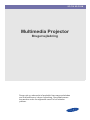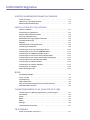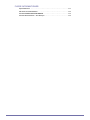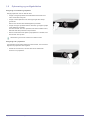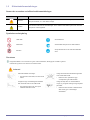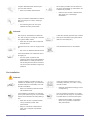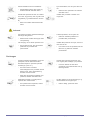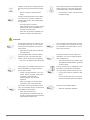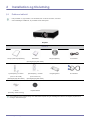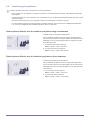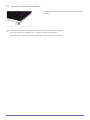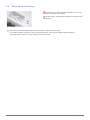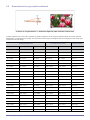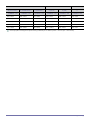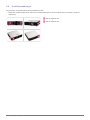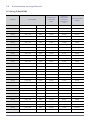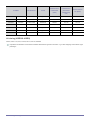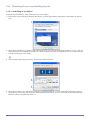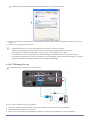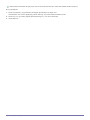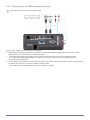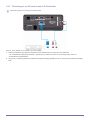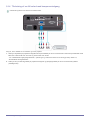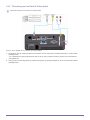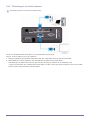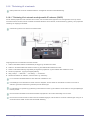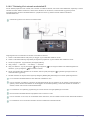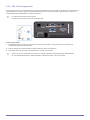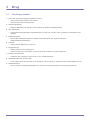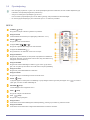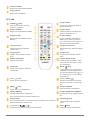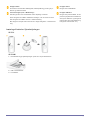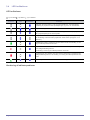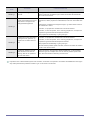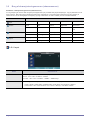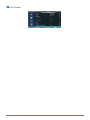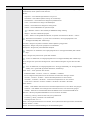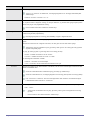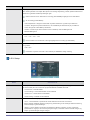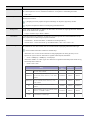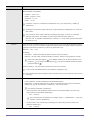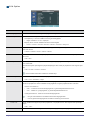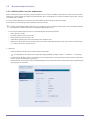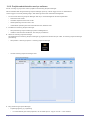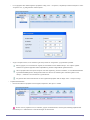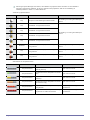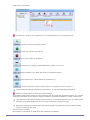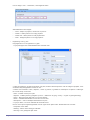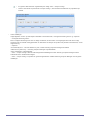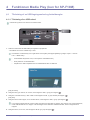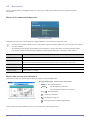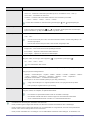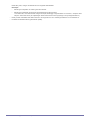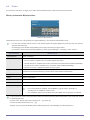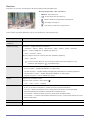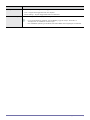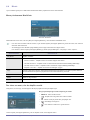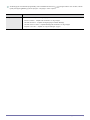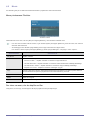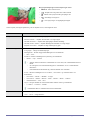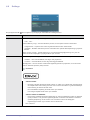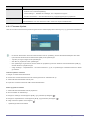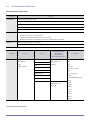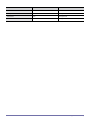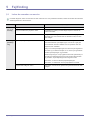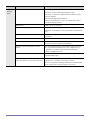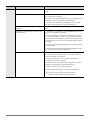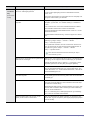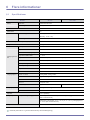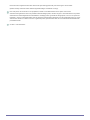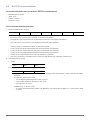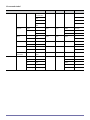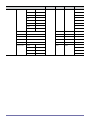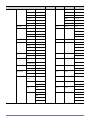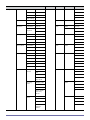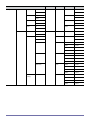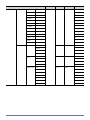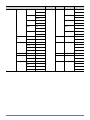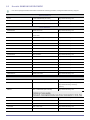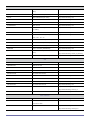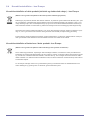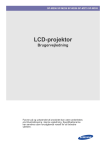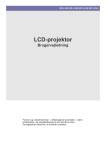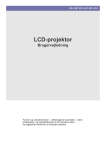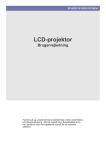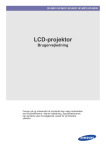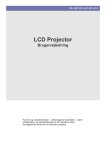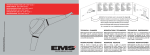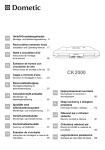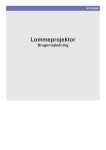Download Samsung SP-F10 Brugervejledning
Transcript
SP-F10 SP-F10M
Multimedia Projector
Brugervejledning
Farven på og udseendet af produktet kan være anderledes
end illustrationerne i denne vejledning. Specifikationerne
kan ændres uden forudgående varsel for at forbedre
ydelsen.
Indholdsfortegnelse
VIGTIGE SIKKERHEDSFORANSTALTNINGER
Inden du starter . . . . . . . . . . . . . . . . . . . . . . . . . . . . . . . . . . . . . . . . . . . 1-1
Opbevaring og vedligeholdelse . . . . . . . . . . . . . . . . . . . . . . . . . . . . . . 1-2
Sikkerhedsforanstaltninger . . . . . . . . . . . . . . . . . . . . . . . . . . . . . . . . . . 1-3
INSTALLATION OG TILSLUTNING
Pakkens indhold . . . . . . . . . . . . . . . . . . . . . . . . . . . . . . . . . . . . . . . . . . . 2-1
Installering af projektoren . . . . . . . . . . . . . . . . . . . . . . . . . . . . . . . . . . . 2-2
Niveller med justerbare fødder . . . . . . . . . . . . . . . . . . . . . . . . . . . . . . . 2-3
Zoom og fokusjustering . . . . . . . . . . . . . . . . . . . . . . . . . . . . . . . . . . . . 2-4
Skærmstørrelse og projektionsafstand . . . . . . . . . . . . . . . . . . . . . . . . 2-5
Ventilationsåbninger . . . . . . . . . . . . . . . . . . . . . . . . . . . . . . . . . . . . . . . 2-6
Bagside . . . . . . . . . . . . . . . . . . . . . . . . . . . . . . . . . . . . . . . . . . . . . . . . . . 2-7
Understøttede visningstilstande . . . . . . . . . . . . . . . . . . . . . . . . . . . . . . 2-8
Tilslutning af strømmen . . . . . . . . . . . . . . . . . . . . . . . . . . . . . . . . . . . . . 2-9
Tilslutning til en pc og indstilling af pc'en . . . . . . . . . . . . . . . . . . . . . 2-10
Tilslutning af en pc med et HDMI/DVI-kabel . . . . . . . . . . . . . . . . . . . . 2-11
Tilslutning af en HDMI-kompatibel enhed . . . . . . . . . . . . . . . . . . . . . 2-12
Tilslutning af en AV-enhed med et D-Sub-kabel . . . . . . . . . . . . . . . . 2-13
Tilslutning af en AV-enhed med komponentudgang . . . . . . . . . . . . 2-14
Tilslutning med et Video/S-Video-kabel . . . . . . . . . . . . . . . . . . . . . . . 2-15
Tilslutning af en ekstern skærm . . . . . . . . . . . . . . . . . . . . . . . . . . . . . 2-16
Tilslutning af en ekstern højttaler . . . . . . . . . . . . . . . . . . . . . . . . . . . . 2-17
Tilslutning til et netværk . . . . . . . . . . . . . . . . . . . . . . . . . . . . . . . . . . . 2-18
Stik til Kensington-lås . . . . . . . . . . . . . . . . . . . . . . . . . . . . . . . . . . . . . 2-19
BRUG
Produktegenskaber . . . . . . . . . . . . . . . . . . . . . . . . . . . . . . . . . . . . . . . . 3-1
Front, ovenpå . . . . . . . . . . . . . . . . . . . . . . . . . . . . . . . . . . . . . . . . . . . . . 3-2
Fjernbetjening . . . . . . . . . . . . . . . . . . . . . . . . . . . . . . . . . . . . . . . . . . . . 3-3
LED-indikationer . . . . . . . . . . . . . . . . . . . . . . . . . . . . . . . . . . . . . . . . . . 3-4
Brug af skærmjusteringsmenuen (skærmmenuen) . . . . . . . . . . . . . . 3-5
Netværksadministration . . . . . . . . . . . . . . . . . . . . . . . . . . . . . . . . . . . . 3-6
FUNKTIONEN MEDIA PLAY (KUN FOR SP-F10M)
Tilslutning af en USB-lagringsenhed og forholdsregler . . . . . . . . . . . 4-1
Documents . . . . . . . . . . . . . . . . . . . . . . . . . . . . . . . . . . . . . . . . . . . . . . . 4-2
Photo . . . . . . . . . . . . . . . . . . . . . . . . . . . . . . . . . . . . . . . . . . . . . . . . . . . . 4-3
Music . . . . . . . . . . . . . . . . . . . . . . . . . . . . . . . . . . . . . . . . . . . . . . . . . . . . 4-4
Movie . . . . . . . . . . . . . . . . . . . . . . . . . . . . . . . . . . . . . . . . . . . . . . . . . . . . 4-5
Settings . . . . . . . . . . . . . . . . . . . . . . . . . . . . . . . . . . . . . . . . . . . . . . . . . . 4-6
Understøttede filformater . . . . . . . . . . . . . . . . . . . . . . . . . . . . . . . . . . . 4-7
FEJLFINDING
Inden du anmoder om service . . . . . . . . . . . . . . . . . . . . . . . . . . . . . . . . 5-1
FLERE INFORMATIONER
Specifikationer . . . . . . . . . . . . . . . . . . . . . . . . . . . . . . . . . . . . . . . . . . . . 6-1
RS-232C kommandotabel . . . . . . . . . . . . . . . . . . . . . . . . . . . . . . . . . . . 6-2
Kontakt SAMSUNG WORLDWIDE . . . . . . . . . . . . . . . . . . . . . . . . . . . . . 6-3
Korrekt bortskaffelse – kun Europa . . . . . . . . . . . . . . . . . . . . . . . . . . . 6-4
1
Vigtige sikkerhedsforanstaltninger
1-1
Inden du starter
Ikoner der anvendes i denne vejledning
IKON
NAVN
BETYDNING
Bemærk
Indikerer situationer, hvor funktionen måske ikke fungerer, eller indstillingen kan blive
annulleret.
Bemærk
Indikerer et råd eller et tip til betjening af en funktion.
Brug af denne vejledning
•
Indholdet i denne vejledning kan ændres uden forudgående varsel for forbedring af ydelsen.
•
Sørg for at sætte dig ind i alle sikkerhedsforanstaltninger, inden du anvender dette produkt.
•
Hvis der opstår et problem, skal du se afsnittet 'Problemløsning'.
Bemærkning om copyright
Copyright © 2010 Samsung Electronics Co., Ltd. Alle rettigheder forbeholdes.
Copyrighten til denne vejledning forbeholdes af Samsung Electronics, Co., Ltd.
Indholdet i denne vejledning må ikke, hverken helt eller delvist, reproduceres, distribueres eller anvendes i nogen form uden
skriftlig tilladelse fra Samsung Electronics, Co., Ltd.
1-1
Vigtige sikkerhedsforanstaltninger
1-2
Opbevaring og vedligeholdelse
Rengøring af overfladen og objektivet
Rengør projektoren med en blød tør klud.
•
Undgå at rengøre produktet med brændbare substanser som
f.eks. benzol eller fortynder.
•
Undgå at ridse objektivet med dine fingernegle eller skarpe
genstande.
Det kan føre til ridser eller beskadigelse af produktet.
•
Undgå at rengøre produktet med en våd klud, og undgå at sprøjte
vand direkte på produktet.
Hvis der kommer vand ind i produktet, kan dette medføre brand,
elektrisk stød eller problemer med produktet.
•
Der kan forekomme hvide pletter på projektorens overflade, hvis
der kommer vand på den.
Udseendet og farven kan variere fra model til model.
Rengøring inde i projektoren
Tag kontakt til et autoriseret Samsung-servicecenter, hvis de indvendige dele af projektoren skal rengøres.
•
Kontakt et servicecenter, hvis støv eller andre substanser
kommer ind i projektoren.
Vigtige sikkerhedsforanstaltninger
1-2
1-3
Sikkerhedsforanstaltninger
Ikoner der anvendes ved sikkerhedsforanstaltninger
IKON
NAVN
BETYDNING
Advarsel
Hvis du ikke overholder de forholdsregler, der er mærket med dette symbol, kan det medføre personskade, evt. med døden til følge.
Bemærk
Hvis du ikke overholder de forholdsregler, der er mærket med dette symbol, kan det medføre person- eller tingskade.
Symbolernes betydning
Udfør ikke.
Skal efterleves.
Adskil ikke.
Strømkablet skal fjernes fra stikkontakten.
Rør ikke.
Skal jordforbindes for at forhindre elektriske
stød.
Om strøm
Følgende billeder er som reference og kan være anderledes, afhængigt af modeller og lande.
Udseendet og farven kan variere fra model til model.
Advarsel
Sæt strømstikket forsvarligt i.
•
Hvis det ikke overholdes, kan det føre til
brand.
Undgå at bruge et beskadiget strømkabel
eller strømstik eller en løs stikkontakt.
•
1-3
Hvis det ikke gøres, kan der opstå
elektrisk stød eller brand.
Undgå at tilslutte flere elektriske apparater
til en enkelt stikkontakt.
•
Ellers kan der opstå brand pga.
overophedning af stikkontakten.
Undgå at bøje eller sno strømkablet for
meget, og undgå at anbringe tunge objekter
på kablet.
•
Ellers kan det resultere i elektrisk stød
eller brand pga. et beskadiget
strømkabel.
Vigtige sikkerhedsforanstaltninger
Undgå at tilslutte/frakoble strømforsyningen med våde hænder.
•
Dette kan medføre elektrisk stød.
Når du flytter produktet, skal du slukke for
det, fjerne strømstikket og andre kabler, der
er tilsluttet til produktet.
•
Ellers kan det resultere i elektrisk stød
eller brand pga. et beskadiget
strømkabel.
Sørg for at tilslutte strømkablet til et stikkontakt med jord (kun for udstyr i isoleringsklasse 1).
•
Hvis det ikke gøres, kan der opstå
elektrisk stød eller personskade.
Advarsel
Når du fjerner strømstikket fra stikkontakten, skal du sørge for at tage fat i strømstikket og ikke trække i kablet.
•
Ellers kan der opstå risiko for elektrisk
stød eller brand.
Kobl strømmen fra, inden du rengør produktet.
•
Tænd eller sluk ikke produktet ved at isætte
eller fjerne strømstikket. (Brug ikke strømstikket som strømafbryder.)
Hold strømkablet borte fra varmekilder.
Der er fare for elektrisk stød eller brand.
Tilslut strømstikket til en stikkontakt, der er
let adgang til.
•
Hvis der opstår et problem med
produktet, skal du fjerne strømstikket fra
stikkontakten for at afbryde strømmen
helt. Du afbryder ikke helt for strømmen,
når du anvender tænd/sluk-knappen på
produktet.
Om installation
Advarsel
Undgå at installere produktet et sted, der
udsættes for direkte sollys, og installer ikke
produktet tæt på en varmekilde, som f.eks.
bål eller varmekilder.
•
Undgå at installere produktet på et sted
med dårlig ventilation, som f.eks. i en bogreol eller et skab.
•
Dette kan nedsætte produktets levetid
eller medføre brand.
Ved installation af produktet i et skab eller
på en hylde, skal du sørge for, at produktets
forkant helt understøttes af skabet eller hylden.
•
Ellers kan det ske, at produktet falder
ned og medfører produkt- eller
personskade.
•
Sørg for at anvende et skab eller en
hylde, der er velegnet til produktets
størrelse.
Vigtige sikkerhedsforanstaltninger
Ellers kan det medføre brand pga. intern
overophedning.
Hvis du installerer produktet i en reol eller
på en hylde, skal du sørge for, at produktets
front ikke stikker ud af reolen eller hylden.
•
Ellers kan det medføre, at produktet
falder ned og resulterer i fejlfunktion
eller personskade.
1-3
Hold strømkablet borte fra varmekilder.
•
Strømkablets isolering kan smelte og
medføre elektrisk stød eller brand.
Installer ikke produktet et sted, der udsættes for støv, fugt (sauna), olie, røg eller vand
(regndråber), og installer det ikke i et køretøj.
•
Fjern strømstikket, når den lyner eller tordner.
•
Ellers kan der opstå risiko for elektrisk
stød eller brand.
Installer ikke produktet i områder med
meget støv.
Dette kan medføre elektrisk stød eller
brand.
Advarsel
Pas på ikke at blokere ventilationsåbningen
med duge eller gardiner.
•
•
Ellers kan det medføre brand pga. intern
overophedning.
Vær forsigtig, når du sætter produktet ned.
•
Tab ikke produktet, når du flytter det.
Hvis du ikke gør det, kan det medføre
problemer for produktet eller
personskade.
Dette kan medføre problemer for
produktet eller personskade.
Installer ikke produktet i en højde, hvor børn
nemt kan nå det.
•
Hvis et barn rører ved produktet, kan det
falde ned, og dette kan medføre
personskade.
Om brugen
Undgå at indsætte metalobjekter, som f.eks.
spisepinde, mønter eller hårnåle eller
brændbare objekter i produktet (ventilationsåbninger, porte mv.).
1-3
•
Hvis der kommer vand eller
fremmedlegemer ind i produktet, skal du
slukke for det, fjerne strømkablet og
kontakte et servicecenter.
•
Ellers kan det medføre problemer med
produktet, elektrisk stød eller brand.
Lad ikke børn anbringe genstande, som
f.eks. legetøj eller småkager, på produktet.
•
Hvis børn rækker ud efter disse
genstande, kan produktet falde ned og
forårsage skade.
Adskil ikke produktet, og forsøg ikke at
reparere eller modificere det.
Se ikke direkte ind i det projicerede lys, og
ret ikke billedet mod nogens øjne.
•
•
Hvis produktet skal repareres, skal du
kontakte et servicecenter.
Dette er farligt, specielt for børn.
Vigtige sikkerhedsforanstaltninger
Undgå at anvende eller anbringe brændbare sprayer eller genstande tæt på produktet.
Når du fjerner batterier fra fjernbetjeningen,
skal du passe på, at børn ikke sluger dem.
Hold batterier uden for børns rækkevidde.
•
•
Det kan resultere i eksplosion eller
brand.
Hvis de sluges, skal du med det samme
kontakte en læge.
Undgå at anbringe beholdere med væske,
som f.eks. vaser, urtepotter, drikkevarer,
kosmetik eller medicin, eller metalobjekter
over produktet.
•
Hvis der kommer vand eller
fremmedlegemer ind i produktet, skal du
slukke for det, fjerne strømkablet og
kontakte et servicecenter.
•
Ellers kan det medføre problemer med
produktet, elektrisk stød eller brand.
Advarsel
Hvis produktet udsender en mærkelig lyd,
en brændt lugt eller røg, skal du med det
samme fjerne strømstikket og kontakte et
servicecenter.
•
Hvis vand eller fremmede væsker kommer
ind i produktet, skal du slukke for det, trække strømstikket ud af stikkontakten og kontakte et servicecenter.
Ellers kan der opstå risiko for elektrisk
stød eller brand.
Hvis strømstikket eller benene på stikket
udsættes for støv, vand eller fremmede
væsker, skal du rengøre det omhyggeligt.
Brug ikke produktet, når det indikerer en
fejlfunktion, som f.eks. manglende billede
eller manglende lyd.
•
•
Der er fare for elektrisk stød eller brand.
Sluk med det samme for produktet, fjern
strømkablet fra stikkontakten, og kontakt
et servicecenter.
Ved rengøring af produktet skal du først frakoble strømstikket og rengøre produktet
med en blød, tør klud.
Hvis der forekommer en gaslækage, må du
ikke berøre produktet eller strømstikket,
men skal i stedet udlufte med det samme.
•
•
En gnist kan resultere i eksplosion eller
brand.
•
Hvis det tordner eller lyner, må du ikke
berøre strømkablet eller antennekablet.
Undgå at bruge kemikalier, f.eks. voks,
benzol, alkohol, fortynder, insekticider,
duftmidler, smøremidler eller
rengøringsmidler, når du rengør
produktet.
Dette kan medføre, at det ydre bliver
deformeret, eller at print forsvinder.
Hvis du ikke anvender produktet i lang tid,
f.eks. når du forlader dit hjem, skal du fjerne
strømkablet fra stikkontakten.
•
Rør ikke ved produktets objektiv.
•
Dette kan beskadige objektivet.
Ellers kan der forekomme
støvopsamling og medføre brand, der
skyldes overophedning eller kortslutning
eller medføre elektrisk stød.
Vigtige sikkerhedsforanstaltninger
1-3
Hvis produktet installeres et sted, hvor
driftsbetingelserne varierer meget, kan der
opstå alvorlige kvalitetsproblemer pga. det
omgivende miljø. Sker dette, må du først
installere produktet, når du har været i kontakt med vores call center.
•
Steder, der udsættes for mikroskopisk
støv, kemikalier, for høje eller for lave
temperaturer, høj fugtighed eller steder,
hvor produktet anvendes kontinuerligt i
lang tid mv.
Hvis du taber produktet, eller kabinettet er
gået i stykker, skal du afbryde strømmen og
tage strømstikket ud. Kontakt et servicecenter.
•
For at fjerne snavs eller stænk fra det forreste projektionsobjektiv skal du anvende
spray eller en klud vædet med et neutralt
rengøringsmiddel og vand.
Ellers kan der opstå risiko for brand eller
elektrisk stød.
Sørg for at anbringe din fjernbetjening på et
bord.
•
Rør ikke ved nogen udvendig del af produktet med værktøj, som f.eks. en kniv eller en
hammer.
Bed et servicecenter om at rengøre projektorens indre mindst én gang om året.
Hvis du træder på fjernbetjeningen, kan
du falde og slå dig, eller produktet kan
blive beskadiget.
For at undgå at brænde dig må du ikke røre
ved ventilatorerne eller objektivet under
brug eller umiddelbart efter, du har slukket
for LED'en.
Rengør ikke produktet med vandspray eller
en våd klud. Undgå at anvende kemikalier,
som f.eks. rengøringsmidler, industriel/automobilpolish, slibemidler, voks, benzol, alkohol, på nogen plastdel på produktet, som
f.eks. projektorhuset, da dette kan medføre
skade.
Åbn ikke noget dæksel på produktet.
Brug ikke batterier uden betegnelse.
•
Dette kan være farligt, da der er
højspænding inde i produktet.
Vær opmærksom på ikke at røre ved ventilationsåbningen, mens projektoren den blæser varm luft ud.
Ventilationshullet er varmt et stykke tid,
efter projektoren er blevet slukket. Hold dine
hænder og krop væk fra ventilationshullet.
Placer ikke objekter, der er sårbare over for
varme, tæt på projektoren.
Vær opmærksom på at holde kroppen væk
fra projektorobjektivet, når det er i brug.
Lampen er varm.
(Børn og andre personer med sart hud skal
være særligt forsigtige).
1-3
Pas på ikke at tabe produktets objektivdæksel.
•
Objektivdækslet beskytter objektivet og
bør anvendes, når projektoren er slukket.
•
•
For at beskytte skærmen når projektoren
er slukket, kan du bruge funktionen
BLANK.
Objektivet kan blive beskadiget
Vigtige sikkerhedsforanstaltninger
2
Installation og tilslutning
2-1
Pakkens indhold
•
Pak produktet ud, og kontroller, om alt indhold, der er nævnt herunder, er leveret.
•
Gem emballagen i tilfælde af, at produktet senere skal flyttes.
Projektor
INDHOLD
Hurtig opsætningsvejledning
Garantikort
Brugervejledning
Strømkabel
Rengøringsklud
D-Sub-kabel
(Ikke tilgængelig alle steder)
Fjernbetjening / 2 batteri
Fjernbetjening / 1 batteri
(Kun for SP-F10M)
(Kun for SP-F10)
(Ikke tilgængelig alle steder)
(Ikke tilgængelig alle steder)
4 skruer
Objektivdæksel
(til beslag i loftsmontering)
Der medfølger ingen loftsmontering. Den skal købes separat. Brug de medfølgende skruer til at fastgøre projektoren til
beslaget i loftsmonteringen.
Installation og tilslutning
2-1
2-2
Installering af projektoren
Installer projektoren, så strålen fra projektoren er lodret på skærmen.
•
Placer projektoren, så objektivet er på midten af skærmen. Hvis skærmen ikke er vertikal, vises billedet muligvis ikke
rektangulært.
•
Installer ikke skærmen i lyse omgivelser. Hvis omgivelserne er lyse, vil billedet på skærmbilledet blive udvasket, og det
vises ikke tydeligt.
•
Når du anvendes projektoren i lyse omgivelser, skal du anvende gardiner til at blokere for lyset.
•
Du kan installere projektoren på følgende steder i forhold til skærmen: Foran-Gulv/Foran-Loft/Bagved-Gulv/BagvedLoft. For at vise indstillingerne for installationsposition skal du se herunder.
Sådan justeres billedet, når du installerer projektoren bag ved skærmen
Installation bag en halvgennemsigtig skærm.
Når du installerer projektoren bag en halvgennemsigtig skærm,
kan du anvende menuen til at justere billedet, så det vises korrekt,
afhængigt af hvor du har anbragt projektoren, bagved-gulv (eller
lavt) eller bagved-loft.
1. For bagved-gulv skal du trykke på:
Menu > Setup > Install > Rear-Floor
2. For bagved-loft skal du trykke på:
Menu > Setup > Install > Rear-Ceiling
Sådan justeres billedet, når du installerer projektoren foran skærmen
Installering af projektoren foran skærmen.
Når du installerer projektoren foran en halvgennemsigtig skærm,
kan du anvende menuen til at justere billedet, så det vises korrekt,
afhængigt af hvor du har anbragt projektoren, foran-gulv (eller lavt)
eller foran-loft.
1. For foran-gulv skal du trykke på:
Menu > Setup > Install > Front-Floor
2. For foran-loft skal du trykke på:
Menu > Setup > Install > Front-Ceiling
2-2
Installation og tilslutning
2-3
Niveller med justerbare fødder
Tryk på knapperne PUSH som vist for at justere projektorens ben
og niveau.
Projektoren kan justeres til en højde på op til 30mm (ca. 12 grader) fra referencepunktet.
Hvis <Auto Keystone> er indstillet til <On>, justeres <V-Keystone> automatisk.
Såfremt der kræves finjustering efter automatisk justering, skal du bruge <V-Keystone>.
Installation og tilslutning
2-3
2-4
Zoom og fokusjustering
Zoomknap: Du kan justere billedets størrelse inden for zoomområdet ved at bruge zoomknappen.
Fokuseringsring: Indstil billedet på skærmen ved at bruge fokuseringsringen.
Størrelsen på dit skærmbillede bestemmes af afstanden fra skærmen til din projektor.
Hvis du ikke installerer projektoren med den projiceringsafstand, der er angivet i tabellen Skærmstørrelse og
projiceringsafstand i afsnit 2-5, kan du ikke justere fokussen korrekt.
2-4
Installation og tilslutning
2-5
Skærmstørrelse og projektionsafstand
A. Skærm / Z. Projektorafstand / Y’. Afstand fra objektivets midte til billedets nederste kant
Installer projektoren på en flad, jævn overflade og niveller projektoren ved at bruge de justerbare fødder til at få den optimale
billedkvalitet. Hvis billeder ikke er tydelige, kan de justeres ved at bruge zoomknappen eller fokuseringsringen eller ved at flytte
projektoren frem eller tilbage.
SKÆRMSTØRRELSE
PROJEKTORAFSTAND
FORSKYDNING
M (DIAGONAL)
X (HORISONTAL)
Y (VERTIKAL)
Z (TELE)
Z (VID)
Y'
TOMMER / CM
TOMMER / CM
TOMMER / CM
TOMMER / CM
TOMMER / CM
TOMMER / CM
40 / 101,6
32 / 81,3
24 / 61,0
57 / 144,7
47 / 120,3
2,4 / 6,1
50 / 127,0
40 / 101,6
30 / 76,2
71 / 180,8
59 / 150,4
3,0 / 7,6
60 / 152,4
48 / 121,9
36 / 91,4
85 / 217,0
71 / 180,4
3.6 / 9,1
70 / 177,8
56 / 142,2
42 / 106,7
100 / 253,2
83 / 210,5
4,2 / 10,7
80 / 203,2
64 / 162,6
48 / 121,9
114 / 289,4
95 / 240,6
4,8 / 12,2
90 / 228,6
72 / 182,9
54 / 137,2
128 / 325,5
107 / 270,7
5,4 / 13,7
100 / 254,0
80 / 203,2
60 / 152,4
142 / 361,7
118 / 300,7
6,0 / 15,2
110 / 279,4
88 / 223,5
66 / 167,6
157 / 397,9
130 / 330,8
6,6 / 16,8
120 / 304,8
96 / 243,8
72 / 182,9
171/ 434,0
142 / 360,9
7,2 / 18,3
130 / 330,2
104 / 264,2
78 / 198,1
185 / 470,2
154 / 391,0
7,8 / 19,8
140 / 355,6
112 / 284,5
84 / 213,4
199 / 506,4
166 / 421,0
8,4 / 21,3
150 / 381,0
120 / 304,8
90 / 228,6
214 / 542,5
178 / 451,1
9,0 / 22,9
160 / 406,4
128 / 325,1
96 / 243,8
228 / 578,7
189 / 481,2
9.6 / 24,4
170 / 431,8
136 / 345,4
102 / 259,1
242 / 614,9
201 / 511,3
10,2 / 25,9
180 / 457,2
144 / 365,8
108 / 274,3
256 / 651,1
213 / 541,3
10,8 / 27,4
190 / 482,6
152 / 386,1
114 / 289,6
271 / 687,2
225 / 571,4
11,4 / 29,0
200 / 508,0
160 / 406,4
120 / 304,8
285 / 723,4
237 / 601,5
12,0 / 30,5
210 / 533,4
168 / 426,7
126 / 320,0
299 / 759,6
249 / 631,5
12,6 / 32,0
220 / 558,8
176 / 447,0
132 / 335,3
313 / 795,7
260 / 661,6
13,2 / 33,5
230 / 584,2
184 / 467,4
138 / 350,5
328 / 831,9
272 / 691,7
13,8 / 35,1
240 / 609,6
192 / 487,7
144 / 365,8
342 / 868,1
284 / 721,8
14,4 / 36,6
250 / 635,0
200 / 508,0
150 / 381,0
356 / 904,2
296 / 751,8
15,0 / 38,1
Installation og tilslutning
2-5
SKÆRMSTØRRELSE
PROJEKTORAFSTAND
FORSKYDNING
M (DIAGONAL)
X (HORISONTAL)
Y (VERTIKAL)
Z (TELE)
Z (VID)
Y'
TOMMER / CM
TOMMER / CM
TOMMER / CM
TOMMER / CM
TOMMER / CM
TOMMER / CM
260 / 660,4
208 / 528,3
156 / 396,2
370 / 940,4
308 / 781,9
15,6 / 39,6
270 / 685,8
216 / 548,6
162 / 411,5
384 / 976,6
320 / 812,0
16,2 / 41,1
280 / 711,2
224 / 569,0
168 / 426,7
399 / 1012,7
332 / 842,1
16,8 / 42,7
290 / 736,6
232 / 589,3
174 / 442,0
413 / 1048,9
343 / 872,1
17,4 / 44,2
300 / 762,0
240 / 609,6
180 / 457,2
427 / 1085,1
355 / 902,2
18,0 / 45,7
Denne projektor er designet til optimal visning af billeder på en skærm på 200 ~ 300 cm (80 ~ 120 tommer).
2-5
Installation og tilslutning
2-6
Ventilationsåbninger
Se placeringen af ventilationsåbningerne på billedet herunder:
•
Bloker ikke ventilationsåbningerne. Blokerer du ventilationsåbningerne, kan din projektor blive overophedet, og det kan
medføre fejl.
Huller til udgående luft
Huller til indgående luft
Installation og tilslutning
2-6
2-7
Bagside
Udseendet og farven kan variere fra model til model.
1. LAN-stik
8. Stik til Kensington-lås
2. S-VIDEO IN-stik
9. Strømstik
3. AUDIO OUT-stik
10. PC IN-stik
4. PC OUT-stik
11. RS-232C-stik
5. HDMI/DVI IN-stik
12. [AV IN] VIDEO-stik
6. Signalmodtager til fjernbetjening
13. [AV IN] L-AUDIO-R-stik
7. USB-port (kun for SP-F10M)
2-7
Installation og tilslutning
2-8
Understøttede visningstilstande
PC-timing (D-Sub/HDMI)
FORMAT
OPLØSNING
HORISONTAL
FREKVENS
(KHZ)
VERTICAL
FREQUENCY
(VERTIKAL
FREKVENS)
(HZ)
PIXELFREKVEN
S (MHZ)
IBM
640 x 350
70Hz
31,469
70,086
25,175
IBM
640 x 480
60Hz
31,469
59,940
25,175
IBM
720 x 400
70Hz
31,469
70,087
28,322
VESA
640 x 480
60Hz
31,469
59,940
25,175
MAC
640 x 480
67Hz
35,000
66,667
30,240
VESA
640 x 480
70Hz
35,000
70,000
28,560
VESA
640 x 480
72Hz
37,861
72,809
31,500
VESA
640 x 480
75Hz
37,500
75,000
31,500
VESA
720 x 576
60Hz
35,910
59,950
32,750
VESA
800 x 600
56Hz
35,156
56,250
36,000
VESA
800 x 600
60Hz
37,879
60,317
40,000
VESA
800 x 600
70Hz
43,750
70,000
45,500
VESA
800 x 600
72Hz
48,077
72,188
50,000
VESA
800 x 600
75Hz
46,875
75,000
49,500
MAC
832 x 624
75Hz
49,726
74,551
57,284
VESA
1024 x 768
60Hz
48,363
60,004
65,000
VESA
1024 x 768
70Hz
56,476
70,069
75,000
VESA
1024 x 768
72Hz
57,672
72,000
78,434
VESA
1024 x 768
75Hz
60,023
75,029
78,750
VESA
1152 x 864
60Hz
53,783
59,959
81,750
VESA
1152 x 864
70Hz
63,000
70,000
96,768
VESA
1152 x 864
72Hz
64,872
72,000
99,643
VESA
1152 x 864
75Hz
67,500
75,000
108,000
VESA
1280 x 720
60Hz
44,772
59,855
74,500
VESA
1280 x 720
70Hz
52,500
70,000
89,040
VESA
1280 x 720
72Hz
54,072
72,000
91,706
VESA
1280 x 720
75Hz
56,456
74,777
95,750
VESA
1280 x 768
60Hz
47,776
59,870
79,500
VESA
1280 x 768
75Hz
60,289
74,893
102,250
VESA
1280 x 800
60Hz
49,702
59,810
83,500
VESA
1280 x 800
75Hz
62,795
74,934
106,500
VESA
1280 x 960
60Hz
60,000
60,000
108,000
Installation og tilslutning
2-8
FORMAT
OPLØSNING
HORISONTAL
FREKVENS
(KHZ)
VERTICAL
FREQUENCY
(VERTIKAL
FREKVENS)
(HZ)
PIXELFREKVEN
S (MHZ)
VESA
1280 x 960
70Hz
69,930
70,000
120,839
VESA
1280 x 960
72Hz
72,072
72,000
124,540
VESA
1280 x 960
75Hz
75,231
74,857
130,000
VESA
1280 x 1024
60Hz
63,981
60,020
108,000
VESA
1280 x 1024
70Hz
74,620
70,000
128,943
VESA
1280 x 1024
72Hz
76,824
72,000
132,752
VESA
1280 x 1024
75Hz
79,976
75,025
135,000
VESA
1400 x 1050
60Hz
65,317
59,978
121,750
VESA
1440 x 900
60Hz
55,935
59,887
106,500
VESA
1440 x 900
75Hz
70,635
74,984
136,750
VESA
1600 x 1200
60Hz
75,000
60,000
162,000
Alle opløsninger højere eller lavere end 1024x768 konverteres til 1024x768 af skaleringschippen inde i projektoren.
Hvis opløsningen på det signal, der udsendes af pc'en, passer til projektorens ægte opløsning (1024x768), er
billedkvaliteten optimal.
AV-timing (D-Sub)
FORMAT
OPLØSNING
SCAN
BT.601 SMPTE 267M
480i
59,94Hz
Interlaced
BT.1358 SMPTE 293M
480p
59,94Hz
Progressiv
BT.601
576i
50Hz
Interlaced
BT.1358
576p
50Hz
Progressiv
SMPTE 296M
720p
59,94Hz/60 Hz
Progressiv
720p
50Hz
Progressiv
1080i
59,94Hz/60 Hz
Interlaced
1080i
50Hz
Interlaced
BT.709 SMPTE 274M
AV-timing (HDMI)
FORMAT
2-8
OPLØSNING
SCAN
HORISONTAL
FREKVENS
(KHZ)
VERTICAL
FREQUENCY
(VERTIKAL
FREKVENS)
(HZ)
PIXELFREKVE
NS (MHZ)
EIA-861
Format1
640 x 480
Progressiv
59,940
31,469
25,175
EIA-861
Format1
640 x 480
Progressiv
60,000
31,500
25,200
EIA-861
Format2,3
720 x 480
Progressiv
59,940
31,469
27,000
EIA-861
Format2,3
720 x 480
Progressiv
60,000
31,500
27,027
Installation og tilslutning
FORMAT
OPLØSNING
SCAN
HORISONTAL
FREKVENS
(KHZ)
VERTICAL
FREQUENCY
(VERTIKAL
FREKVENS)
(HZ)
PIXELFREKVE
NS (MHZ)
EIA-861
Format4
1280 x 720
Progressiv
59,939
44,955
74,175
EIA-861
Format4
1280 x 720
Progressiv
60,000
45,000
74,250
EIA-861
Format5
1920 x 1080
Interlaced
59,939
33,716
74,175
EIA-861
Format5
1920 x 1080
Interlaced
60,000
33,750
74,250
EIA-861
Format17,18
720 x 576
Progressiv
50,000
31,250
27,000
EIA-861
Format19
1280 x 720
Progressiv
50,000
37,500
74,250
EIA-861
Format20
1920 x 1080
Interlaced
50,000
28,125
74,250
AV-timing (VIDEO/S-VIDEO)
NTSC, NTSC 4.43, PAL, PAL60, PAL-N, PAL-M, SECAM
Projektoren understøtter ovennævnte standard videoformater gennem sine video- og s-video-indgange. Der kræves ingen
justeringer.
Installation og tilslutning
2-8
2-9
Tilslutning af strømmen
Udseendet og farven kan variere fra model til model.
1. Sæt strømkablet ind i strømstikket på projektorens bagside.
2-9
Installation og tilslutning
2-10 Tilslutning til en pc og indstilling af pc'en
2-10-1. Indstilling af pc-miljøet
Kontroller følgende elementer, inden du tilslutter din pc til din projektor.
1. Klik med den højre museknap på Windows-skrivebordet, og klik på [Egenskaber]. Dialogboksen <Egenskaber for Skærm>
vises.
2. Klik på fanen [Indstillinger], og indstil herefter <Skærmopløsning>. Den optimale opløsning til projektoren er 1024 x 768. For
andre opløsninger, der understøttes af projektoren, skal du se tabellen Pc-timing-visningstilstand i afsnit 2-8. Du behøver ikke
at ændre opsætningen <Color quality>.
3. Tryk på knappen [Advanced] (Avanceret). Et andet egenskabsvindue vises.
4. Klik på fanen [Skærm], og indstil herefter <Skærmens opdateringshastighed>. For den opdateringshastighed der passer til
den opløsning, du har valgt, skal du indstille opdateringshastigheden (60 Hz, 70 Hz mv.) ved siden af den valgte opløsning i
tabellen Pc-timing-visningstilstand i afsnit 2-8.
Installation og tilslutning
2-10
Indstilling af opdateringshastigheden indstiller både vertikale og horisontale frekvenser.
5. Klik på knappen [OK] for at lukke vinduet, og klik derefter på knappen [OK] i vinduet <Egenskaber for Skærm> for at lukke
vinduet.
6. Sluk for pc'en, og tilslut den til projektoren.
•
Opsætningsprocessen kan variere, afhængigt af computertypen og Windows-versionen.
(Eksempel: [Properties] (Egenskaber) vises i stedet for [Properties (R)] (Egenskaber (R)) som vist i 1.)
•
Denne projektor understøtter farvekvaliteten 32 bit (pr. pixel), når den bruges som pc-skærm.
•
Viste billeder kan variere fra billederne på din skærm, afhængigt af skærmfabrikanten eller Windows-versionen.
•
Når projektoren tilsluttes til pc'en, skal du kontrollere, at pc'ens indstillinger passer til de skærmindstillinger, som denne
projektor understøtter. Er dette ikke tilfældet, har du muligvis signalproblemer.
2-10-2. Tilslutning til en pc
Udseendet og farven kan variere fra model til model.
Sørg for, at der er slukket for pc’en og projektoren.
1. Forbind [PC IN]-porten bag på projektoren med pc'ens VIDEO OUT-stik (D-sub) med et pc-videokabel.
2. Isæt strømkablerne til projektoren og til pc'en.
3. Tilslut [AV IN (L-AUDIO-R)]-indgangsstikket på projektoren til højttalerudgangsstikket på pc'en med et lydkabel.
2-10
Installation og tilslutning
Dette produkt understøtter Plug and Play. Hvis du anvender Windows XP, skal du ikke indstille driveren på din pc.
Brug af projektoren
1. Tænd for projektoren, og tryk derefter på knappen [SOURCE] for at vælge <PC>.
Hvis tilstanden <PC> ikke er tilgængelig, skal du sikre dig, at pc-video-kablet er tilsluttet korrekt.
2. Tænd for pc´en, og indstil pc-miljøet (skærmopløsning osv.), når det er nødvendigt.
3. Justér skærmen.
Installation og tilslutning
2-10
2-11 Tilslutning af en pc med et HDMI/DVI-kabel
Udseendet og farven kan variere fra model til model.
Sørg for, at der er slukket for pc’en og projektoren.
1. Tilslut stikket [HDMI/DVI IN] på projektoren til HDMI- eller DVI-stikket på din pc med et HDMI/HDMI- eller HDMI/DVI-kabel
(medfølger ikke).
- Hvis du tilslutter til HDMI-stikket på din pc, skal du bruge et HDMI-kabel (medfølger ikke).
- For understøttede opløsninger og opdateringshastigheder skal du se Pc-timing (D-Sub/HDMI) i afsnittet 2-8, "Understøttede
visningstilstande".
2. Hvis du tilslutter med et HDMI/DVI-kabel, skal du tilslutte [AV IN (L-AUDIO-R)]-stikket på projektoren til lydudgangsstikket på
din pc og anvende et lydkabel (medfølger ikke).
- Hvis du tilslutter med et HDMI/HDMI-kabel, skal du ikke tilslutte et lydkabel.
2-11
Installation og tilslutning
2-12 Tilslutning af en HDMI-kompatibel enhed
Udseendet og farven kan variere fra model til model.
Sørg for, der er slukket for AV-enheden og for din projektor.
1. Tilslut [HDMI/DVI IN]-stikket på bagsiden af projektoren til HDMI- eller HDMI/DVI-udgangsstikket på enheden med den
digitale udgang, vha. et HDMI/DVI- eller HDMI/HDMI-kabel.
- Hvis du tilslutter til HDMI-udgangsstikket på den digitale udgangsenhed, skal du anvende et HDMI/HDMI-kabel.
- For understøttede indgangssignalformater, -opløsninger og -frekvenser skal du se AV-timing (HDMI) i afsnit 2-8,
“Understøttede visningstilstande”.
2. Hvis du tilslutter med et HDMI/DVI-kabel, skal du tilslutte [AV IN (L-AUDIO-R)]-stikket på projektoren til lydudgangsstikket på
din digitale udgangsenhed og anvende et lydkabel (medfølger ikke).
- Hvis du tilslutter med et HDMI/HDMI-kabel, skal du ikke tilslutte et lydkabel.
Installation og tilslutning
2-12
2-13 Tilslutning af en AV-enhed med et D-Sub-kabel
Udseendet og farven kan variere fra model til model.
Sørg for, der er slukket for AV-enheden og for din projektor.
1. Tilslut [PC IN]-stikket på projektorens bagside til D-Sub-stikket på din AV-enhed med et D-Sub-kabel.
- For understøttede indgangssignalformater, -opløsninger og -frekvenser skal du se AV-timing (D-Sub) i afsnit 2-8,
“Understøttede visningstilstande”.
2. Slut [AV IN (L-AUDIO-R)]-stikket på projektorens bagside til lydudgangsstikket på din AV-enhed med et lydkabel (medfølger
ikke).
2-13
Installation og tilslutning
2-14 Tilslutning af en AV-enhed med komponentudgang
Udseendet og farven kan variere fra model til model.
Sørg for, der er slukket for AV-enheden og for din projektor.
1. Tilslut [PC IN]-stikket på projektorens bagside til komponentstikket på din AV-enhed med et D-Sub til komponentkabel. Dette
kabel har et D-Sub-stik i den ene ende og tre RCA-stik i den anden.
- For understøttede indgangssignalformater, -opløsninger og -frekvenser skal du se AV-timing (D-Sub) i afsnit 2-8,
“Understøttede visningstilstande”.
2. Tilslut [AV IN (L-AUDIO-R)]-stikket på projektorens bagside og lydudgangsstikket på din AV-enhed med et lydkabel
(medfølger ikke).
Installation og tilslutning
2-14
2-15 Tilslutning med et Video/S-Video-kabel
Udseendet og farven kan variere fra model til model.
Sørg for, der er slukket for AV-enheden og for din projektor.
1. Slut [VIDEO]- eller [S-VIDEO IN]-stikket til AV-enheden med et Video-kabel (medfølger ikke) eller et S-Video-kabel
(medfølger ikke).
- For understøttede indgangssignalformater skal du se AV-timing (VIDEO/S-VIDEO) i afsnittet 2-8 "Understøttede
visningstilstande".
2. Tilslut [AV IN (L-AUDIO-R)]-stikket på projektorens bagside og lydudgangsstikket på din AV-enhed med et lydkabel
(medfølger ikke).
2-15
Installation og tilslutning
2-16 Tilslutning af en ekstern skærm
Udseendet og farven kan variere fra model til model.
Du kan vise et billede på både din projektor og en separat skærm på samme tid.
Sørg for, at der er slukket for pc’en og projektoren.
1. Tilslut [PC IN]-stikket på projektorens bagside til D-Sub (PC, VGA)-stikket på din pc med et D-Sub-kabel.
2. Tilslut stikket [PC OUT] på projektoren til D-Sub-stikket på en skærm med et D-Sub-kabel.
Ved tilslutning af en skærm med funktionen [PC OUT] skal du sørge for at tilslutte din pc til stikket [PC IN].
- Videoen på den skærm, der er tilsluttet til [PC OUT]-stikket, vil være normal, også selvom projektoren viser en tom skærm.
Funktionen [PC OUT] er ikke aktiv i standby-tilstand.
Installation og tilslutning
2-16
2-17 Tilslutning af en ekstern højttaler
Udseendet og farven kan variere fra model til model.
Du kan høre lyd gennem en ekstern højttaler i stedet for de interne højttalere, der er indbygget i projektoren.
1. Klargør et lydkabel (medfølger ikke), der passer til din eksterne højttaler.
2. Tilslut stikket [AUDIO OUT] på projektoren til den eksterne højttaler med et lydkabel.
- Når du anvender en ekstern højttaler, fungerer den interne højttaler ikke, men du kan indstille lydstyrken for den eksterne
højttaler med projektorens volumenknap eller fjernbetjening.
Stikket [AUDIO OUT] kan udsende alle lydsignaler.
2-17
Installation og tilslutning
2-18 Tilslutning til et netværk
Dette produkt kan anvende netværksfunktioner. Se følgende metode til netværkstilslutning.
2-18-1. Tilslutning til et netværk med dynamisk IP-adresse (DHCP)
Du kan tilslutte projektoren til dit netværk via et modem, der anvender DHCP (Dynamic Host Configuration Protocol). Når du
anvender et DHCP-modem, henter modemet automatisk værdierne for IP-adresse, undernetmaske og gateway, som projektoren
skal bruge for adgang til netværket.
Udseendet og farven kan variere fra model til model.
Følg følgende trin for at tilslutte til et DHCP-netværk:
1. Tilslut modemkablet mellem modemstikket på væggen og det eksterne modem.
2. Tilslut et LAN-kabel mellem det eksterne modem og den kablede eller trådløse IP-router.
3. TIlslut et LAN-kabel mellem [LAN]-stikket på bagsiden af projektoren og den kablede eller trådløse IP-router.
4. Tænd for projektoren, og tryk på knappen [MENU].
5. Vælg <Setup> → <Network> → <IP Setting> → <Automatic>.
6. Tildeler automatisk <IP address>,<Subnet mask> og <Gateway>.
For at anvende netværksfunktionen skal <Network> indstilles til <Til>.
Hvis tildelingen af IP-adressen fra DHCP-serveren mislykkes, skal du slukke for det eksterne modem i mere end 10
sekunder, genstarte modemmet og derefter prøve at tilslutte igen.
For instruktioner om opsætning og tilslutning af det eksterne modem og den eksterne router skal du se i brugervejledningen
til hvert produkt.
Du kan tilslutte LAN-kablet fra modemmet direkte til projektoren. Det er ikke nødvendigt med en router.
Du kan ikke anvende et ADSL-modem med manuel tilslutningstype, fordi det ikke er en enhed af DHCP-typen. Sørg for at
anvende et DHCP ADSL-modem med automatisk tilslutning.
Installation og tilslutning
2-18
2-18-2. Tilslutning til et netværk med statisk IP
Du kan tilslutte projektoren til et netværk, der anvender en statisk IP-adresse, der svarer til den dedikerede, lejede linje. Hvis dit
netværk anvender statiske IP-adresser, skal du have værdierne for IP-adresse, undernetmaske og gateway fra din
internetleverandør, aktivere netværksfunktionen i projektorens menu og derefter manuelt indtaste værdierne i
netværksfunktionen.
Udseendet og farven kan variere fra model til model.
Følg følgende trin for at tilslutte til et netværk med statisk IP-adresse:
1. TIlslut et LAN-kabel mellem LAN-porten på væggen og en kablet eller trådløs IP-router.
2. TIlslut et LAN-kabel mellem [LAN]-stikket på bagsiden af projektoren og den kablede eller trådløse IP-router.
3. Tænd for projektoren, og tryk derefter på knappen [MENU].
4. Vælg <Setup> → <Network> → <IP Setting> → <Manual>.
5. Vælg <IP Address>, og tryk på knappen [ ]. Brug knapperne
adressen, og brug knapperne / til at indtaste værdier.
/
til at navigere mellem hvert indtastningsfelt til IP-
6. Når du har indtastet alle værdierne for IP-adresse, skal du trykke på knappen [
undernetmaske og gateway.
] og derefter gentage trinnene for
7. Når alle værdierne er udfyldt, skal du trykke på knappen [MENU] eller [RETURN] for at forlade opsætningsmenuen.
For at anvende netværksfunktionen skal <Network> indstilles til <On>.
Hvis du anvender en statisk IP, informerer din internetleverandør dig om værdierne for IP-adresse, undernetmaske og
gateway. Disse værdier skal indtastes for at færdiggøre din netværksopsætning. Hvis du ikke kender din statiske IPadresse, skal du tale med din netværksadministrator.
For instruktioner om opsætning og tilslutning af routeren skal du se brugervejledningen til routeren.
Du kan tilslutte LAN-kablet direkte til projektoren uden at have en router.
Hvis du anvender en IP-router, der understøtter DHCP-funktionen, kan du indstille routeren til enten DHCP eller statisk IP.
For instruktioner om at anvende en statisk IP skal du kontakte din internetleverandør.
2-18
Installation og tilslutning
2-19 Stik til Kensington-lås
En Kensington-lås er en tyverisikringsenhed, hvormed brugere kan låse deres produkt, så de sikkert kan anvende det på
offentlige steder. Da formen og brugen af låseenheden kan variere i forhold til modellen og producenten, skal du se i
brugervejledningen til låseenheden for flere informationer.
•
Du skal købe Kensington-låsen separat.
•
Udseendet og farven kan variere fra model til model.
Låsning af produktet
1. Lad kablet til Kensington-låsen gå gennem en fast del af et bord eller en tung genstand, som det fremgår af
brugervejledningen til Kensington-låsen.
2. Isæt den låsende del af låseenheden i hullet til Kensington-låsen på projektoren.
3. Isæt nøglen til Kensington-låsen i låsemekanismen, og drej den for at låse.
•
Dette er en generel vejledning. Du kan finde en nøjagtig vejledning i brugervejledningen til låseenheden.
•
Du kan anskaffe låseenheden i elektronikbutikker, onlineshops eller i vores servicecenter.
Installation og tilslutning
2-19
3
Brug
3-1
Produktegenskaber
1. LED, næste generations bagbelysningskilde er anvendt.
•
LED anvendt til ØKO-projektor uden kviksølv.
•
Halvpermanent, lang levetid garanteret.
2. Reduceret blæserstøj
•
Minimerer blæserstøj vha. optimeret, intern luftstrøm og blæserens installationsteknik.
3. Flere indgangsstik
•
Forøger tilslutningsmulighederne til periferienheder via D-Sub 15p, S-Video, Video og HDMI (der understøtter DVI-pcsignalet).
4. Filterfrit kølesystem
•
Med et lukket luftcirkulationssystem er det ikke nødvendigt med et filter, og derfor reduceres
vedligeholdelsesomkostningerne.
5. Lydoutput
•
Udstyret med en højttaler på 7 W (mono).
6. Brugerjusteringer
•
Tillader justering af hver indgangsport.
•
Udstyret med et internt Test Pattern, der kan anvendes til at installere og justere projektoren.
7. Praktisk netværksfunktion
•
Projektoren kan overvåges og styres fra en pc vha. netværksfunktionen.
8. Multimediefunktion (kun for SP-F10M)
•
Du kan opleve video, fotos og musik og se dokumenter, der er lagret på en USB-enhed uden at skulle tilslutte til en pc.
9. Sikkerhedsfunktion
•
3-1
Der kan angives en sikkerhedsadgangskode for at forhindre uautoriseret justering af og adgang til projektoren.
Brug
3-2
Front, ovenpå
NAVN
BESKRIVELSE
- STAND BY (Blå LED)
1.Indikatorer
- LED (Blå LED)
- STATUS (Grøn/rød LED)
Se LED-indikationer.
2. Knappen Move
Select
/
/
/Volume
: Bruges til at flytte eller vælge et element i en menu.
: Bruges til at justere lydstyrken.
3. Knappen MENU
Bruges til at vise menuskærmen.
4. Knappen SOURCE
Bruges til at vælge signalet fra den eksterne enhed.
5.
POWER-knap
Bruges til at tænde og slukke for projektoren.
6. Zoomknap
Bruges til at forstørre eller formindske billedstørrelsen.
7. Fokuseringsring
Bruges til fokusjustering.
8. Objektiv
-
9. Signalmodtager til fjernbetjening
-
10. Hul til påsætning af linsedækselsnoren
-
Brug
3-2
3-3
Fjernbetjening
•
Når du bruger projektoren, og der er en anden fjernbetjeningsenhed i nærheden, kan det medføre fejlfunktion pga.
interferens med fjernbetjeningskoden (frekvensen).
•
Sørg for at anbringe din fjernbetjening på et bord.
Hvis du træder på fjernbetjeningen, kan du falde og slå dig, eller produktet kan blive beskadiget.
•
Du kan bruge fjernbetjeningen på en afstand af op til ca. 10 meter fra produktet.
SP-F10
POWER (
)-knap
Brug denne knap til at tænde og slukke for produktet.
Knappen AUTO
Justerer billedet automatisk. (Kun tilgængelig i tilstanden < PC>)
MENU (
)-knap
Bruges til at vise menuskærmen.
Knappen Move (
)/ (
)
Bruges til at flytte til eller vælge hvert menuelement.
Knappen V. KEYSTONE (
)
Brug funktionen, når skærmen vises som en trapez.
Knappen INSTALL
Bruges til at justere billedet, så det passer til projektorens installationssted (foran skærmen og hængende ned fra loftet, bag ved skærmen og
hængende ned fra loftet osv.).
Knappen BLANK
Bruges til at slukke midlertidigt for skærm og lyd. Video og lyd slås til
igen, når du trykker på en hvilken som helst anden knap end [POWER].
Knappen P.SIZE
Bruges til at justere billedskærmens størrelse.
Knappen QUICK
Bruges til hurtigt at vende tilbage til sidst anvendte menu.
MUTE (
)-knap
Tryk på knappen for at slå lyden fra midlertidigt. Tryk på knappen MUTE igen eller på knappen VOL (
lyden igen, hvis den er slået midlertidigt fra.
RETURN (
) for at høre
)-knap
Vender tilbage til den foregående menu.
EXIT (
)-knap
Bruges til at skjule menuskærmen.
VOL (
)-knap
Bruges til at styre lydstyrken.
Knappen INFO
Anvendes til at kontrollere kildesignaler, billedopsætning, justering af pc-skærm og LED'ens levetid.
Knappen SOURCE
Anvendes til at kontrollere eller vælge forbindelsesstatus for eksterne enheder.
3-3
Brug
Knappen P.MODE
Bruges til at vælge tilstanden Billede.
Knappen STILL
Bruges til at se stillbilleder.
SP-F10M
POWER (
Knappen QUICK
)-knap
Brug denne knap til at tænde og
slukke for projektoren.
Bruges til hurtigt at vende tilbage til
sidst anvendte menu.
Knappen P.MODE
Knappen AUTO
Bruges til at vælge tilstanden Billede.
Justerer skærmen automatisk. (Kun
aktiveret i tilstanden < PC>).
Knappen P.SIZE
Knappen BLANK
Bruges til at justere billedskærmens
størrelse.
Bruges til at slukke midlertidigt for
skærm og lyd. Video og lyd slås til
igen, når du trykker på en hvilken som
helst anden knap end [POWER].
Knappen Rewind
Knappen Fast forward
Spoler video tilbage i tilstanden
<Media Play>.
Hurtigspoler video i tilstanden <Media
Play>.
Afspil-knappen
Knappen Stop
Afspiller video i tilstanden <Media
Play>.
Stopper video i tilstanden <Media
Play>.
Knappen KEYSTONE
Knappen DOCU. ZOOM
Retter et rystet billede.
Forstørrer eller formindsker et dokument i menuen <Document> i tilstanden <Media Play>.
Pause-knap
MUTE (
Sætter video på pause i tilstanden
<Media Play>.
Tryk på knappen for at slå lyden fra
midlertidigt. Tryk på knappen MUTE
igen eller på knappen [VOL] (
) for
at høre lyden igen, hvis den er slået
midlertidigt fra.
VOL (
Knappen PAGE (
)-knap
)
Bruges til at styre lydstyrken.
Bruges til at navigere til den forrige
eller den næste side, en side ad gangen.
MENU (
Knappen SOURCE
)-knap
Bruges til at vise menuskærmen.
Skifter til eksternt indgangssignal.
Knappen MEDIA.P
Knappen USB SAFELY REMOVE
Går direkte til tilstanden <Media Play>.
Viser menuelementerne i tilstanden <Media Play>.
Bruges til at fjerne en [USB]-enhed sikkert.
Knappen HELP
RETURN (
Viser menuen information om knapper nederst på skærmen, når der vises et
dokument til tilstanden <Media Play>.
Vender tilbage til den foregående
menu.
Knapperne Flyt(
EXIT (
)/ (
)
Bruges til at flytte til eller vælge hvert menuelement.
Brug
)-knap
)-knap
)-knap
Bruges til at skjule menuskærmen.
3-3
Knappen INFO
Knappen STILL
Anvendes til at kontrollere kildesignaler, billedopsætning, justering af pcskærm og LED'ens levetid.
Bruges til at se stillbilleder.
Farvede knapper (kun i <Media Play>)
Knappen INSTALL
Rød: Bruges til at vise undertekster under afspilning af videofil.
Bruges til at justere billedet, så det
passer til projektorens installationssted (foran skærmen og hængende
ned fra loftet, bag ved skærmen og
hængende ned fra loftet osv.).
Grøn: Bruges til at indstille <SlideShow Settings>, når der vises en fotofil.
Gul: Bruges til at indstille <Zoom> i dokumentvisning.
Blå: Bruges til at flytte sider med menuen <Page Navigation> i dokumentvisning.
Isætning af batterier i fjernbetjeningen
SP-F10
SP-F10M
1. Løft dækslet bag på fjernbetjeningen opad som vist på illustrationen.
2. Isæt to AAA-batterier.
3. Luk dækslet.
3-3
Brug
3-4
LED-indikationer
LED-indikationer
: Lys er tændt
STATUS
: Lys blinker
LED
: Lys er slukket
STAND BY
STATUS
Strømmen leveres korrekt. For at anvende projektoren: Tryk på knappen
[POWER] på projektoren eller fjernbetjeningen, og vent i ca. 30 sekunder.
Projektoren fungerer normalt.
Projektoren forbereder en funktion, efter at knappen POWER på projektoren
eller på fjernbetjeningen er blevet trykket.
Knappen POWER er blevet trykket for at slukke for projektoren, og kølesystemet til afkøling af de indre dele i projektoren kører fortsat. (Fungerer i ca. 3
sekunder.)
Køleblæseren inden i projektoren fungerer ikke normalt. Se handling 1 i Løsning af indikatorproblemer herunder.
Projektoren er skiftet til køletilstand, fordi dens interne temperatur er forøget til
over vedligeholdelsesgrænsen.
Se handling 2 i Løsning af indikatorproblemer herunder.
Projektoren har selv slukket, fordi dens interne temperatur er forøget til over
vedligeholdelsesgrænsen. Se handling 3 i Løsning af indikatorproblemer herunder.
Der er et problem med driften af LED'en. Se handling 4 herunder.
Håndtering af indikatorproblemer
Brug
3-4
KLASSIFIKA
TION
Handling 1
TILSTAND
FORHOLDSREGLER
Kølesystemet fungerer ikke
normalt.
Hvis symptomerne fortsætter selv efter at have afbrudt og tilsluttet stømkablet og tændt for projektoren igen, bedes du kontakte din leverandør
eller vores servicecenter.
Projektoren er skiftet til køletilstand, fordi projektorens interne
temperatur er forøget til over
vedligeholdelsesgrænsen.
Hvis den interne temperatur i projektoren er forøget ud over vedligeholdelsesgrænsen, skifter projektoren til køletilstand, inden den automatisk slukkes.
Handling 2
Køle-tilstand: Ventilatorens hastighed forøges, og LED'en skifter automatisk til tilstanden <ECO>.
Kontroller, om projektorens ventilationshul er blevet blokeret.
Kontroller, om den temperatur, der er omkring projektoren, er højere end
projektorens generelle standardtemperaturområde.
Afkøl projektoren tilstrækkeligt, og brug den igen.
Handling 3
Projektorens interne temperatur
er steget til over grænsen, og
projektoren er slukket automatisk.
Kontroller, om projektorens ventilationshul er blevet blokeret.
Kontroller, om den temperatur, der er omkring projektoren, er højere end
projektorens generelle standardtemperaturområde.
Afkøl projektoren tilstrækkeligt, og brug den igen.
Hvis det samme problem opstår hele tiden, bedes du kontakte din distributør eller vores servicecenter.
Handling 4
Projektoren slukkes unormalt
eller tændes kort tid efter en
lukning, eller der er opstået en
fejl ved LED-driften.
Sluk for strømmen, lad apparatet afkøle tilstrækkeligt, og tænd derefter
strømmen igen for at betjene det. Hvis det samme problem opstår hele
tiden, skal du kontakte et Samsung-servicecenter.
Projektoren har et køleventilatorsystem til at forhindre, at enheden overophedes. Anvendelse af køleblæseren kan afgive
støj. Dette påvirker ikke produktets funktion og er en del af den normale drift.
3-4
Brug
3-5
Brug af skærmjusteringsmenuen (skærmmenuen)
Strukturen i skærmjusteringsmenuen (skærmmenuen)
For at gå adgang til menuen skal du trykke på knappen Menu på produktet eller på fjernbetjeningen. Tryk på piletasterne for at
flytte i menuen. Menuvalg med en pil længst til højre har undermenuer. Tryk på knappen med højre pil for at få adgang til
undermenuen. Der er retningslinjer til navigering og valg af elementer i en menu nederst på hver menuskærmbillede.
MENU
UNDERMENU
Input
Source List
Edit Name
Picture
Mode
Size
Position
Digital NR
Black Level
Overscan
Film Mode
PC
Zoom
Dynamic Contrast
Install
LED Mode
Auto Keystone
V-Keystone
Background
Test Pattern
Video Type
Caption
Network
Reset
Language
Menu Option
Sound
Auto Power On
Sleep Timer
Melody
Security
Panel Lock
Information
Setup
Option
3-5-1. Input
MENU
Source List
BESKRIVELSE
Du kan vælge en enhed, der er tilsluttet til projektoren, der skal vises.
SP-F10 : <PC>-<AV>-<S-Video> -<HDMI>
SP-F10M : <PC>-<AV>-<S-Video> -<HDMI> - <Media Play>
Edit Name
Du kan redigere navnene på enhederne, der er tilsluttet til din projektor.
•
Brug
<VCR>-<DVD>-<Cable STB>-<Satellite STB>-<PVR STB>-<AV Receiver>-<Game><Camcorder>-<PC>-<DVI Devices>-<TV>-<IPTV>-<Blu-ray>-<HD DVD>-<DMA>
3-5
3-5-2. Picture
3-5
Brug
MENU
BESKRIVELSE
Mode
Vælg en skærmtilstand, der passer til miljøet eller den type billeder, du viser, eller vælg en brugerdefineret tilstand, du har oprettet ud fra dine krav.
<Mode>
•
<Dynamic> : Giver billedet øget definition i et lyst rum.
•
<Standard> : Giver billedet optimal visning i et normalt miljø.
•
<Presentation> : Denne tilstand er velegnet til præsentationer.
•
<Text> : Denne tilstand er velegnet til tekstarbejde.
•
<Movie> : Denne tilstand er velegnet til visning af film.
•
<Game> : Denne billedtilstand er optimeret til spil.
I tilstanden <Game> virker teksten på stillbilleder stadig unaturlig.
•
<Bright >: Viser den maksimale lysstyrke.
•
<User> : Dette er en brugerdefineret tilstand, du opretter med funktionen <Mode>→<Save>.
Tilstandene <Presentation> og <Text> kan kun aktiveres, når indgangssignalet er PC
Timing(D-Sub/HDMI) eller <Media Play>
<Contrast>: Bruges til at justere kontrasten mellem objektet og baggrunden.
<Brightness>: Bruges til at justere lysstyrken for hele billedet.
<Sharpness>: Bruges til at justere billedets skarphed.
<Sharpness> er deaktiveret, når indgangssignalet er PC Timing(D-Sub/HDMI) eller <Media
Play>.
<Color>: Bruges til at justere farven lysere eller mørkere.
<Color> er deaktiveret, når indgangssignalet er PC Timing(D-Sub/HDMI) eller <Media Play>.
<Tint>: Bruges til at opnå mere naturlige farver ved at forbedre mængden af grøn eller rød i billederne.
<Tint> er deaktiveret, når indgangssignalet er PC Timing (D-Sub/HDMI), AV Timing(VIDEO/SVIDEO), PAL- og SECAM-signal eller tilstandene <Media Play>.
<Color Tone> : Tonen på farven kan ændres.
•
Fabriksstandarder: <COOL2>, <COOL1>, <WARM1>, <WARM2>
•
Du kan vælge farvetemperaturen for elementerne herunder efter dine egne ønsker.
<R-Gain>, <G-Gain>, <B-Gain> : Justerer farvetemperaturen for hvid-niveauet.
<R-Offset>, <G-Offset>, <B-Offset> : Justerer farvetemperaturen for sort-niveauet.
•
<Color Tone>-<R-Gain>-<G-Gain>-<B-Gain>-<R-Offset>-<G-Offset>-<B-Offset>
<Color Gamut>
•
<Wide> : Viser billeder med intense farver med det højeste farverum, som LED'en kan gengive.
•
<Normal> : Viser billeder med naturlige farver med det farverum, som LED'en kan gengive.
•
<SRGB> : Dette står for Standard Rød Grøn Blå. Billedet vises med standard-RGB-farver.
<Gamma>: Ændrer lysstyrkekarakteristikken for hver farvetone i et billede.
•
Jo større (+) værdi, jo større kontrast i de lyse og mørke dele.
Jo mindre (-) værdi, jo mørkere er de mørke dele.
•
Justeringsområde: -3 til +3
<Save>: Du kan gemme statussen for en skærm, du har justeret efter dine egne ønsker, med skærmmenuen <Mode>→<User>.
<Reset>: Gendanner tilstandsindstillingerne til fabriksindstillingerne.
3-5
Brug
MENU
Size
BESKRIVELSE
Når du bruger denne funktion, vælger du en skærmstørrelse.
<Zoom1> og <Zoom2> er deaktiveret, når indgangssignalet er PC Timing(D-Sub/HDMI) eller
<Media Play>.
•
Position
<Normal>-<Zoom1>-<Zoom2>-<16 : 9>
Med denne funktion kan du justere skærmpositionen, hvis den ikke er korrekt.
For at justere skal du vælge den retning, du vil flytte skærmen, og derefter flere gange trykke på den
piletast, der peger i den pågældende retning.
Denne funktion virker ikke i tilstanden <Media Play>.
Digital NR
Hvis der vises stiplede linjer på et billede, eller skærmen ryster, kan du forbedre billedkvaliteten ved
at aktivere Digital NR (støjreduktion).
Når indgangssignalet er Pc-timing (D-Sub/HDMI), fungerer <Digital NR> ikke.
Black Level
Hvis sortniveauet ikke passer til indgangssignalet, kan de sorte dele af et billede virke utydelige eller
tågede.
Med denne funktion kan du vælge et sortniveau, der kan gøre de sorte dele mere synlige.
<Black level> kan kun indstilles for [AV], [S-Video], 480i og 576i i AV Timing (D-Sub) og RGBsignaler ved [HDMI]-input.
For [AV], [S-Video] og 480i- og 576i-signaler for AV-timing (D-Sub).
•
<0 IRE> : Indstiller niveauet for sort til <0 IRE>.
•
<7.5 IRE> : Indstiller niveauet for sort til <7.5 IRE>.
For RGB-signalet i tilstanden <HDMI>
Overscan
•
<Normal> : Anvendes i et normalt miljø.
•
<Low> : Anvendes, når de mørke dele af et billede er for lyse.
Med denne funktion kan du skære kanten af et billede, når der vises unødvendige informationer eller
billeder ved billedets kant.
Overscan understøttes ikke i tilstandene [AV], [S-Video] og <Media Play>.
Overscan understøttes kun, når indgangssignalet er AV-timing (D-Sub) eller AV-timing (HDMI).
Hvis <Overscan> er slået fra, vises unødvendige ekstra dele i kanterne af et billede muligvis.
I dette tilfælde skal du tænde for <Overscan>.
Film Mode
Ved at bruge denne funktion kan du indstille skærmtilstanden, så den er optimeret til afspilning af film
•
Brug
<Off> - <Auto>
•
<Film Mode> understøttes kun for [AV], [S-Video], 480i og 576i ved signalerne AV-timing
(D-Sub)
•
Denne funktion virker ikke i tilstanden <Media Play>.
3-5
MENU
BESKRIVELSE
PC
For pc-signaler fjerner eller reducerer de fire pc-funktioner støj, som forårsager ustabil skærmkvalitet,
f.eks. skærmrystelser. Hvis støjen ikke fjernes ved at bruge finjustering, skal du justere frekvensen til
maksimum og derefter udføre finjusteringen igen.
Disse funktioner er kun aktiveret for Pc-timing (D-Sub/HDMI)-indgangen fra D-Sub-stikket.
Se "Pc-timing (D-Sub/HDMI)".
Zoom
•
<Auto Adjustment>: Bruges til automatisk at justere frekvensen og fasen til pc-skærmen.
•
<Coarse>: Bruges til at justere frekvensen, når vertikale linjer fremkommer på pc-skærmen.
•
<Fine>: Bruges til at finindstille pc-skærmen.
•
<Reset>: Ved at bruge denne funktion kan du nulstille pc-menuindstillingerne til
fabriksindstillingerne.
Du kan forstørre skærmen til den størrelse, du ønsker.
•
<x1> - <x2> - <x4> - <x8>
Denne funktion er kun aktiveret, når indgangssignalet er Pc-timing (D-Sub/HDMI).
Dynamic Contrast
Dynamisk kontrast justerer automatisk billedkontrasten for at bevare den generelle balance mellem
lys og mørke.
•
<Off>-<On>
I tilstanden <Dynamic Contrast> virker teksten på stillbilleder stadig unaturlig.
3-5-3. Setup
MENU
Install
LED Mode
3-5
BESKRIVELSE
For at tilpasse billedet til installationsplaceringen (f.eks. bag en halvgennemsigtig skærm, der hænger ned fra loftet) kan du invertere de projicerede billeder vertikalt/horisontalt.
•
<Front-Floor>: Normalt billede
•
<Front-Ceiling>: Horisontalt/vertikalt omvendt billede
•
<Rear-Floor>: Horisontalt omvendt billede
•
<Rear-Ceiling>: Vertikalt omvendt billede
Du kan ændre billedets lysstyrke ved at justere den mængde lys, som LED'en genererer.
•
<Eco> : Denne tilstand er optimeret til mindre skærme mindre end 100 tommer.
Denne tilstand nedsætter lampens lysstyrke og strømforbrug for at forlænge LED'ens levetid og
reducere støjen og strømforbruget.
•
<Bright >: Denne tilstand anvende til at maksimere LED'ens lysstyrke, når den omgivende
lysintensitet er noget lys. Da LED'ens lysstyrke forøges, reduceres LED'ens levetid muligvis, og
støjen og strømforbruget forøges muligvis.
Brug
MENU
BESKRIVELSE
Auto Keystone
Hvis videoscenerne er forvrængede eller ryster, kan du kompensere for dette ved at indstille funktionen <Auto Keystone> til <On>, således at funktionen <V-Keystone> automatisk genstartes.
•
V-Keystone
<Off>-<On>
Hvis videoscener er forvrængede eller væltede, kan du kompensere for dette ved at bruge den vertikale Keystone-funktion.
Lydudgangen fra din projektor stoppes midlertidigt, når keystone (keystone) ændres.
Keystone kompenserer ikke for forvrængning på skærmmenuen.
Background
Du kan vælge et billede eller en skærm, der skal vises, når der ikke er noget signal fra den eksterne
enhed, der er tilsluttet til en projektor.
•
Test Pattern
Video Type
<Logo>-<Custom Logo>-<Blue>-<Black>
Et standard testmønster indbygget i projektoren. Du kan bruge det som referencebillede til at optimere projektorens installation og til at optimere billeder.
•
<Crosshatch> : Du kan kontrollere, om billedet er forvrænget eller ej.
•
<Screen Size> : Du kan henvise til og vise billedformater, f.eks. 2.39: 1 eller 1.78 1.
Hvis skærmkvaliteten er unormal, fordi projektoren ikke kan identificere indgangssignaltypen automatisk i tilstandene <PC> eller <HDMI, kan du manuelt indstille indgangssignalet med Video Type.
Denne funktion virker ikke i tilstanden <Media Play>.
•
I tilstanden <PC> er menuen kun aktiveret for indgangssignalet AV-timing (D-Sub). For en
separat H/V-synk er den kun aktiveret for signalet 1280x720p 59,94Hz/60Hz.
•
•
<Auto>-<RGB(PC)>-<RGB(AV)>-<YPbPr(AV)>
I tilstanden <HDMI> er <Video Type> kun aktiveret for signalerne 640x480p 59,94 Hz/60 Hz og
1280x720p 59,94 Hz/60 Hz.
•
<Auto>-<PC>-<AV>
Brug
zoom
yniOwjP
}GGGyniTGG
GGkTzT
h
k
k
yniOh}P
}GGGyniTGG
h}TGOz{iSGGUPGGkTzT
G
k
h
h
k
h
h
h
h
k
k
h
h
T
T
T
}GGGwwTGG
wwOh}P Gh}TGOz{iSGGUPGGkT
zTG
wj
}GGGGGGoktpT
G
h}
}GGGGh}TGOz{iSG
GUPGGoktpT
h
Brug
Color,
Sharpness, PC-menu
Tint
hG
3-5
MENU
Caption
BESKRIVELSE
Funktionen <Caption> understøttes, når det eksterne analoge signal fra enten Video- eller S-videostikket indeholder undertekster.
•
<Caption> : <Off>-<On>
•
<Mode> <Caption>-<Text>
•
<Channel> : <1>-<2>
•
<Field> : <1>-<2>
Funktionen <Caption> er deaktiveret for tilstandene <PC> (inkl. Komponent), <HDMI> og
<Media Play>.
Afhængigt af det eksterne signal kræves der muligvis ændring af indstillingerne for <Channel>
eller <Field>.
Hver <Channel> samt <Field> indeholder forskellige oplysninger. <Feltet><2> indeholder
yderligere oplysninger, der supplerer de oplysninger indeholdt i feltet <Field><1>.
(Hvis der f.eks. er engelske undertekster på <Channel><1>, vil der være spanske undertekster
på <Channel><2>)
Network
Ved at tilslutte et LAN-kabel mellem pc'en og projektoren kan du anvende følgende ekstra funktioner
på din pc. På din pc kan du kontrollere projektorens tilstand (LED'ens brugstid, driftsfejl, temperatur)
og fjernstyre tænd/sluk af projektoren, lysstyrke og tænd/sluk for lyd.
<Network> : <On> - <Off>
<IP Setting>
•
<Automatic> : Tildeler automatisk IP address, Subnet mask og Gateway.
•
<Manual> : Gør det muligt manuelt at indtaste IP address, Subnet mask og Gateway manuelt.
Når du har trykket på knappen [ ] for at indtaste værdier, kan du ændre værdierne med
knapperne / og navigere med knapperne / . Når du har indtastet værdierne, skal du
trykke på knappen
].
<Server IP Setting> : Gør det muligt at indtaste server-pc'ens IP-adresse.
For at anvende netværksfunktionen skal <Network> indstilles til <On>.
Hvis netværksforbindelsen mislykkes, skal du indtaste server-pc'ens IP-adresse under <Server
IP Setting>.
Reset
Ved at bruge denne funktion kan du nulstille flere indstillinger til fabriksindstillingerne.
•
<Factory Default> : Ændrer indstillingerne til fabriksstandarderne.
•
<Media Play> : Følgende funktioner er kun aktive, når projektoren ikke kan gå ind i tilstanden
<Media Play> pga. en fejl i tilstanden <Media Play>. (Kun for SP-F10M)
Kun aktiveret i tilstanden <Media Play>.
•
<Recovery Mode>: Når projektoren slukkes under en firmwareopdatering, skal du bruge
denne funktion til at fortsætte opdateringen.
•
<OK> - <Cancel>
Ved normal brug kan du opdatere ved at vælge <Setup>→<Update/Reset>→<Firmware
Update> i menuen <Media Play>.
•
<System Reset>: Når <Media Play> pludselig fryser, skal du bruge denne funktion til at
genstarte <Media Play>.
•
3-5
<OK> - <Cancel>
Brug
3-5-4. Option
MENU
Language
Menu Option
BESKRIVELSE
Med denne funktion kan du vælge det sprog, du vil bruge til menuskærmen.
•
<Position>: Du kan flytte menuplaceringen op/ned/venstre/højre.
•
<Transparency>: Du kan indstille menuens gennemsigtighed.
•
•
<High>-<Medium>-<Low>-<Opaque>
<Display Time>: Du kan indstille menuens fremvisningstid.
•
Sound
Projektoren leveres med en intern højttaler (mono) på 7 W. Brug indstillingerne herunder til at tilpasse
lyden efter ønske.
•
Auto Power On
<100Hz>-<300Hz>-<1kHz>-<3kHz>-<10kHz>
Med <Auto Power On> strømforsynes projektoren. Den tændes automatisk uden at trykke på knappen Power.
•
Sleep Timer
<5 sec>-<10 sec>-<30 sec>-<60 sec>-<90 sec>-<120 sec>-<Stay On>
<Off>-<On>
Med Sleep Timer aktiveret, og hvis der ikke er noget indgangssignal i den angivne tid, slukkes projektoren automatisk.
(Der må ikke trykkes på knapperne på fjernbetjeningen eller øverst på projektoren i den angivne periode)
•
<Off>-<10 min>-<20 min>-<30 min>
Denne funktion virker ikke i tilstanden <Media Play>.
Melody
Indstilles så der afspilles en melodi, når projektoren tændes eller slukkes.
•
Security
For at afskrække tyveknægte kan du indstille en adgangskode, som brugere skal indtaste, når der
tændes for projektoren. Når du indstiller en adgangskode, fungerer projektoren ikke uden den.
•
•
Panel Lock
Brug
<Power On Protection>
•
<Off > : Indtast din nuværende adgangskode, og slå beskyttelsesfunktionen fra.
•
<On> : Indtast en ny adgangskode, og slå beskyttelsesfunktionen til.
<Change Password> : Ændr din nuværende adgangskode.
•
Brug de viste taltaster til at indtaste eller ændre adgangskoden.
•
Hvis du glemte din adgangskode: Kontakt et Samsung servicecenter.
Du kan deaktivere knapperne på selve projektoren, så projektoren kun kan betjenes med fjernbetjeningen.
•
Information
<Off>-<Low>-<Medium>-<High>
<Off> - <On>
Du kan kontrollere eksterne signalkilder, billedopsætning, pc-billedjustering og LED-brugstid.
3-5
3-6
Netværksadministration
3-6-1. Administration med en webbrowser
Med en webbrowser kan du overvåge og styre én projektor fra en pc uden at installere nogen software. Inden du kan anvende en
webbrowser, skal du tilslutte din projektor til dit lokalnetværk. Der er retningslinjer for, hvordan du tilslutter til et netværk, i afsnit 218, Tilslutning til et netværk.
For at styre flere projektorer fra en enkelt pc skal du installere og køre Samsung Projector Manager.
For informationer om Samsung Projector Manager skal du gå til 3-6-2.
Kontroller netværksforbindelsen mellem pc'en og projektoren, inden du tilslutter webbrowseren. Hvis netværksforbindelsen
er mislykkedes, er webbrowservinduet muligvis ikke tilgængeligt for brug.
•
For at anvende webbrowseren skal din pc overholde følgende minimumssystemkrav:
•
RAM : Mere end 10 MB
•
Harddisk>-kapacitet: Mere end 10 MB
•
Skærmopløsning: Mere end 640 x 480
•
Understøttet operativsystem: Microsoft Windows XP, Windows Vista
•
Webbrowser: Microsoft Internet Explorer 6 eller nyere version, Netscape Navigator 9 eller nyere version, Mozilla FireFox
3.0.x eller nyere version, Google Chrome.
1. Tilslutning
•
Indtast projektorens IP-adresse på webbrowserens adresselinje.
Find projektorens IP-adresse ved at trykke på knappen [MENU] og vælge <Setup> -> <Network> -> <IP Setting>.
3-6
•
Vinduet Network Projector vises. For informationer om kontrolelementer i vinduet Network Projector skal du se elementer
i afsnit 3-5, Brug af skærmjusteringsmenuen.
•
Visse funktioner, der er nævnt i 'Brug af skærmjusteringsmenuen' kan ikke anvendes i webbrowseren pga. begrænsninger
i fjernstyringen via netværket.
Brug
3-6-2. Projektoradministration med pc-software
Du kan overvåge og styre mere end én projektor med Samsung Projector Manager.
Når du installerer eller bruger Samsung Projector Manager på din pc, skal du logge ind som en Administrator.
Hvis du logger ind med dit personlige login, skal dette login have fulde administratorrrettigheder.
•
For at anvende Samsung Projector Manager skal din pc overholde følgende minimumssystemkrav:
•
RAM: Mere end 10 MB
•
Harddisk>-kapacitet: Mere end 10 MB
•
Skærmopløsning: Mere end 640 x 480
•
Understøttet operativsystem: Microsoft Windows XP, Windows Vista
1. Installation af Samsung Projector Manager
•
Klik på 'Samsung Projector Manager' på den medfølgende cd.
•
Installer i henhold til de instruktioner, der vises på pc-skærmen.
2. Kørsel af Samsung Projector Manager
Når installationen af Samsung Projector Manager og projektorens network setup er udført, er Samsung Projector Manager
parat til brug.
•
Klik på Start > Samsung Projector > Samsung Projector Manager
•
Vinduet Samsung Projector Manager vises.
3. Brug af Samsung Projector Manager
•
Projektorgruppering og -registrering
•
Brug
For automatisk at gennemse projektorer, der er sluttet til pc'en: Tryk på <Tools>→<Auto Search>
3-6
•
For at gruppere eller direkte registrere projektorer: Vælg <List>→<Projector>, højreklik på <Network Projector> under
<Projector List>, og vælg derefter <Add Projector>.
•
Angiv et Projector Name, en IP Address og et Group Name for at registrere, og tryk derefter på ADD.
Enhver gruppe, hvor navnet ikke er angivet, får automatisk navnet <Default Group>. For at fjerne og/eller
omdøbe en registreret projektor skal du højreklikke og derefter vælge Delete og/eller Rename.
Hvis en projektor ikke vises på din Projector List efter registrering, skal du kontrollere, om netværksforbindelsen
og netværksindstillingerne er konfigureret korrekt. Se afsnit 2-18, Tilslutning til et netværk og afsnit 3-5-3,
<Setup>→<Network> for informationer og instruktioner.
For gemme eller hente informationer om den registrerede projektor skal du vælge <File>→<Export Config>.
•
Projektoradministration
•
Du kan kontrollere en projektor-LED's brugstid, temperatur, drift, fejl mv. i realtid.
: Du kan vise en projektors navn, IP-adresse, gruppe, tænd/sluk-status, LED-brugstid, driftsfejl (repræsenteret
med ikoner) mv. i realtid.LED'en er nået til slutningen af dens levetid.
3-6
Brug
Samsung Projector Manager viser ikoner, der indikerer en projektors status. Ikonerne er vist i tabellerne
herunder. Hvis ikonerne indikerer, at der er et problem med projektoren, skal du se "Håndtering af
indikatorproblemer" i afsnit 3-4, LED-indikationer.
Advarsler og fejlstatusikoner
IKONER
STATUS
STATUS
HANDLING
Fejl
Lampen har nået slutningen af dens levetid.
Fejl
Køleblæser 1 fungerer ikke normalt.
Fejl
Køleblæser 2 fungerer ikke normalt.
Se handling 4 i Løsning af indikatorproblemer.
Se handling 1 i Løsning af indikatorproblemer.
Fejl
Køleblæser 3 fungerer ikke normalt.
Fejl
Køleblæser 4 fungerer ikke normalt.
Advarsel
Den interne temperatur i projektoren er steget til
over grænsen.
Se handling 3 i Løsning af indikatorproblemer.
Fejl
Den interne temperatur i projektoren er steget til
over grænsen.
Se handling 3 i Løsning af indikatorproblemer.
Fejl
Den interne temperatur i projektoren er steget til
over grænsen.
Se handling 3 i Løsning af indikatorproblemer.
Statusikoner for temperaturniveau
IKONER
Brug
STATUS
STATUS
HANDLING
Temperaturstatus
Projektorens interne temperatur er normal
(standby-tilstand)
Ingen. Den er normal.
Temperaturstatus
Projektorens interne temperatur er normal
(lav).
Ingen. Den er normal.
Temperaturstatus
Projektorens interne temperatur er normal
(medium).
Ingen. Den er normal.
Temperaturstatus
Projektorens interne temperatur er normal
(en anelse for høj).
Ingen. Den er normal.
Temperaturstatus
Projektorens interne temperatur er højere
end grænsen
Se handling 2 i Løsning af indikatorproblemer.
Temperaturstatus
Projektorens interne temperatur er for høj.
Projektoren er slukket automatisk.
Se handling 3 i Løsning af indikatorproblemer.
3-6
•
Administration af projektorer
: Brug ikonerne i <Projector List> (gælder kun for 'V'-mærkede projektorer i overvågningsvinduet)
(Refresh): Opdaterer projektorens status.
(Power On): Tænder for projektoren.
(Power Off): Slukker for projektoren.
(Switch Source): Vælger en kilde blandt HDMI, S-VIDEO, AV, PC, MP.
(Blank Off/Blank On): Tænder eller slukker for projektorens skærm.
(Mute Off/Mute On): Tænder/slukker for projektorens lyd.
(Juster formatforhold): Justerer formatforholdet for en projektor til enten 16:9 eller 4:3.
Hvis den tilsluttede kilde ikke har funktionen <Media Play>, er <MP> ikke tilgængelig på kildelisten.
: Tilslutning af webbrowseren fra Samsung Projector Manager
Ved at tilslutte webbrowseren i Samsung Projector Manager kan du anvende flere forskellige funktioner. For at oprette
webbrowserforbindelsen skal du vælge en projektor at tilslutte til og derefter højreklikke for at vælge <WebControl>.
Hvis webbrowserforbindelsen mislykkes, skal du kontrollere, om netværksforbindelsen (se 2-18, Tilslutning til et
netværk ) og netværksindstillingerne (se 3-5-3, Setup > Network) er konfigureret korrekt.
Betjening af én projektor med både Samsung Projector Manager og WebControl på samme tid kan medføre
langsom pc-betjening eller en fejl.
•
3-6
Brug af funktionen Schedule
Med funktionen Schedule kan du administrere dine projektorer mere effektivt.
Brug
Hvis du vælger <List>→<Schedule>, vises følgende vindue.
Skærmbilledet har fire knapper:
•
•
<New>: Tilføjer en projektor, du kan lave en plan for.
•
<Delete >: Sletter planen for en valgt projektor.
•
<Delete All> : Sletter planen for alle projektorerne.
•
<Edit> : Redigerer planen for en valgt projektor.
Registrering af en ny plan
Følg følgende trin for at registrere en ny plan:
1. Tryk på knappen New. Skærmbilledet New Schedule vises.
2. Vælg de projektorer, der skal anvende den nye plan, fra feltet <Select Projectors>. Når du vælger en projektor, vises
et mærke i afkrydsningsfeltet til venstre for den.
3. Indstil <new schedule> <Title>, <Repeat>, <Time> og <Work>, og indtast en <Description> for planen. Forklaringer
for hvert af udtryk er herunder:
-<Title> : Indstiller navnet på en plan
-<Repeat> : Indstiller planens gentagelse (<Once> - udføres kun én gang, <Every> - angiver en gentagelsesdag)
-<Time> : Bestemmer det tidspunkt, hvor en plan udføres
-<Work >: Indstiller kildeskift eller <Power On>/<Power Off>
-<Description> : Viser en detaljeret beskrivelse af en plan
4. Tryk på <ADD>, når du har indtastet alle informationerne.
Du kan vise en plans registreringshistorik. Du kan også vise en plans status. Statuskoderne er herunder:
-<Complete>: Plan udført.
-<Waiting>: Planen venter stadig på udførelse.
-<Running>: Den gentagende plan kører.
Brug
3-6
•
3-6
•
For gemme eller hente den registrerede plan: Vælg <File>→<Export Config>.
•
Hvis du vil anvende en plan hentet af <Import Config> , skal du hente informationer om projektoren på
forhånd.
Andre indstillinger
Valgmuligheden <Tools> på menulinjen indeholder to menuelementer, <Configure Monitoring Items> og <Options>.
- <Configure Monitoring Items>
Med <Configure Monitoring Item> kan du vælge et element, der skal vises i overvågningsvinduet. Når du har valgt
elementet, kan du indstille visningsprioriteten for elementet ved at flytte det op eller ned på listen med elementer, du har
valgt til visning.
- <Options>
<Automatically Run> – Når der tændes for pc'en, starter Samsung Projector Manager automatisk.
<Minimize to system tray> – Samsung Projector Manager til systembakken.
<File> indeholder to valgmuligheder.
- <File> →<Export Config>: Gemmer alle konfigurationsindstillingerne under Samsung Projector Manager med de
ønskede filnavne i de tilhørende mapper.
- <File> →<Import Config>: Importerer en gemt konfigurationsfil. Indstiller Samsung Projector Manager med de gemte
indstillinger.
Brug
4
Funktionen Media Play (kun for SP-F10M)
4-1
Tilslutning af en USB-lagringsenhed og forholdsregler
4-1-1. Tilslutning af en USB-enhed
Udseendet og farven kan variere fra model til model.
1. Tilslut din USB-enhed til USB-stikket på bagsiden af projektoren.
- Hovedsiden af menuen <Media Play> vises.
Hovedsiden af <Media Play> kan også åbnes ved at trykke på knappen [MENU] og vælge <Input>→<Source
List>→<Media Play>
•
Understøttede filsystemer: FAT, FAT32 (NTFS understøttes ikke.)
•
Flere partitioner understøttes ikke.
•
Projektoren er ikke kompatibel med en multikortlæser eller en USB-hub.
[Valg af enhed]
2. Naviger til den type medium, du vil vise, med knapperne ▲/▼, og tryk på knappen [
].
3. Naviger til <Internal Memory> eller <USB> med knapperne ▲/▼, og tryk derefter på knappen [
[Valg af fil]
].
4. Naviger til den fil eller mappe, du vil vise eller åbne, med knapperne ▲/▼, og tryk på knappen [
].
For mapper med dokumenter, musik og film vises der et tal ved siden af mappen, der angiver, hvor mange dokument-,
musik- eller filmfiler der er i mappen. Ved fotomapper viser skærmen antallet af fotofiler, når du navigerer hen til
mappen.
5. Naviger til den fil, du vil vise, med knapperne ▲/▼, og tryk på knappen [
Funktionen Media Play (kun for SP-F10M)
].
4-1
4-1-2. Forholdsregler ved brug af USB-lagringsenhed
•
4-1
Dette produkt understøtter ikke multikortkortlæsere.
•
Dette produkt fungerer ikke, hvis USB-lagringsenheden er tilsluttet via en USB-hub.
•
Visse produkter, der ikke overholder USB-standardspecifikationerne, fungerer muligvis ikke normalt.
•
En USB-lagringsenhed med automatisk genkendelse eller dens egen driver fungerer muligvis ikke normalt.
•
En USB-lagringsenhed, der kun anvender en bestemt driver, genkendes muligvis ikke.
•
Genkendelseshastigheden for USB-lagringsenheden kan variere fra enhed til enhed.
•
Sluk ikke for produktet, eller træk ikke en tilsluttet USB-lagringsenhed ud, mens USB-lagringsenheden er i brug. Hvis du
gør det, kan det medføre skade på USB-lagringsenheden eller de gemte filer.
•
Brug en USB-lagringsenhed, der indeholder normale filer. Unormale filer kan medføre fejlfunktion, eller filerne afspilles
muligvis ikke.
•
USB-lagringsenheder skal formateres med filsystemet FAT eller FAT32 (anbefales), der understøttes af Windows.
<Media Play> fungerer muligvis ikke normalt, hvis USB-lagringsenheden formateres med et andet filsystem.
•
Hvis USB-lagringsenheden bruger ekstern strømforsyning, skal du tilslutte USB-lagringsenheden til den eksterne
strømkilde.
•
Brug det USB-kabel, der fulgte med USB-enheden ved tilslutning til projektoren. (For flere informationer om køb af
kabler og eksterne enheder skal du kontakte de pågældende producenter.)
•
Vi garanterer ikke, at <Media Play> fungerer, hvis der forekommer en fejlfunktion i en ekstern enhed, der skyldes brug
af et kabel, der ikke overholder de angivne standarder.
•
Da dataene i USB-lagringsenheden kan blive beskadiget, skal du sikkerhedskopiere vigtige data for at undgå tab.
•
Ved brug af en USB-lagringsenhed sammen med projektoren understøttes undermapper med en maksimal dybde på 4
fra den øverste mappe. Hvis antallet af filer (inkl. mapper) i den samme mappe overstiger 2.900, genkendes den ikke
Hvis der er et stort antal filer på en USB-enhed, kan det tage længere tid at vise de enkelte filer.
•
Flere partitioner understøttes ikke.
•
Hvis en ekstern hukommelsesenhed ikke fungerer efter tilslutning til projektoren, så prøv at tilslutte den til en pc. Hvis
den stadig ikke fungerer normalt, skal du kontakte fabrikanten af hukommelsesenhedens servicecenter eller
kundeservice.
Funktionen Media Play (kun for SP-F10M)
4-2
Documents
Du kan se dokumentfiler i forskellige formater, der er gemt på en USB-hukommelsesenhed eller i projektorens interne
hukommelse.
Menu vist fra skærmen Dokumenter
Skærmen Dokumenter.
Nedenstående menu vises, når du trykker på knappen [MEDIA.P], mens skærmen Dokumenter vises.
•
Hvis der vises en skærm eller et element, og du derefter trykker på knappen [MEDIA.P], vises den menu, der svarer til
det valgte element.
•
Alt afhængigt af den aktuelle sprogindstilling vises mappenavne, filnavne eller tekst i et dokument muligvis forkert.
Hvis det sker, skal du trykke på knappen [MENU] og ændre sprogindstillingen i <Language> under <Option>.
MENUELEMENT
BESKRIVELSE
View
Viser et dokument.
Copy
Hvis der er tilsluttet en ekstern hukommelsesenhed (USB-hukommelsesenhed), kan filerne på den
eksterne hukommelsesenhed kopieres til projektorens interne hukommelse og omvendt.
Copy All Files
Kopierer alle filer til intern og ekstern hukommelse.
Delete
Sletter den valgte fil.
Delete All Files
Sletter alle filer i en mappe.
Menu under visning af et dokument
Vælg den fil, du vil bruge, med knapperne ▲/▼ på projektoren eller fjernbetjeningen.
Brug fjernbetjeningen, mens du viser et dokument
•
MEDIA.P : Åbn dokumentmenuen
•
∧PAGE ∨ :
Gå til forrige eller næste side
Gå til forrige eller næste ark i en Excel-fil
•
•
▲/▼/ /
: Retningsknapper
: Forstørrer et dokument
•
: Går tilbage til forrige trin
•
: Viser oplysninger om tilgængelige knapper
Hvis du trykker på knappen [MEDIA.P], når du viser et dokument, vises følgende menu.
Funktionen Media Play (kun for SP-F10M)
4-2
MENUELEMENT
Zoom
BESKRIVELSE
Forstørrer eller formindsker et dokument.
•
<Zoom In> : Forstørrer et dokument (intervaller på 25 % i området fra 100 % ~ 500 %).
•
<Zoom Out> : Formindsker et dokument.
•
<Custom> : Forstørrer eller formindsker skærmen med en bestemt procentdel.
•
<100%> - <200%> - <300%> - <400%> - <500%>
Forstør eller formindsk en dokumentvisning med knappen
Page Navigation
Rotate
Indtast et sidetal med knapperne / og / , se sidetallet i eksempelvinduet i øverste højre
hjørne af skærmen, og vælg derefter <Go> for at gå til den side.
Viser zoomområdet.
•
Aspect Ratio
på fjernbetjeningen.
Gå direkte til en bestemt side.
•
Page Map
eller
<Off> - <On>
•
Hvis der zoomes ind på en side, vises det forstørrede område i vinduet <Page Map> i det
øverste højre hjørne.
•
Hvis der ikke zoomes ind på en side, vises vinduet <Page Map> ikke.
•
<Fit to Screen > : Tilpasser et dokument til skærmstørrelsen.
•
<Original Fit> : Viser et dokument i dets oprindelige størrelse.
•
<Fit to Width> : Tilpasser et dokument til skærmbredden.
•
<Fit to Height> : Tilpasser et dokument til skærmhøjden.
Drejer et dokument i en bestemt vinkel.
Vælg den vinkel, du vil bruge, med knapperne
•
/ , og tryk derefter på knappen [
].
<0˚> - <90˚> - <180˚> - <270˚>
Kun understøttet i PDF-format.
Encoding
For at vise en tekstfil (.TXT) uden korrupte tegn skal du vælge det sprog, filen oprindeligt blev oprettet
i.
Vælg sproget med retningstasterne.
•
Videoclip
<Korean> - <Central Europe> - <Cyrillic> - <Baltic> - <Greek> - <Turkish> - <Hebrew> - <Arabic>
- <Latin> - <Vietnam> - <Germany> - <Français> - <Norway> - <Thai> - <Japanese> <Simplified Chinese GBK> - <Traditional Chinese Big5>
(Eksempel: For at vise en tekstfil oprettet på tysk: Vælg <Germany>)
•
Vælg <Central Europe> for nogle europæiske lande, hvis sprog ikke findes på listen.
•
Filer oprettet på engelsk kræver ingen kodning.
Denne funktion anvendes til at afspille en video kædet til et PowerPoint-dokument (.ppt).
Vælg den videofil, du vil afspille, fra præsentationsdiaset.
4-2
•
Kun aktiveret for præsentationsdias hvortil der er kædet et videoklip.
•
Den kædede videofil skal være i samme mappe som den tilhørende dokumentfil.
•
Se de understøttede filformater i afsnittet '4-7 Understøttede filformater'.
•
Hentetiden kan være længere i forbindelse med store filer.
•
Dette produkt fungerer muligvis ikke korrekt, hvis filen ikke overholder standarderne eller er beskadiget.
•
Dette produkt fungerer muligvis ikke korrekt, hvis en fil indeholder for mange data til, at de kan vises på skærmen.
Det kan f.eks. være for mange data i ét ark i en Excel-fil.
•
Dette produkt understøtter kun én skrifttype. Hvis et skærmbillede indeholder andre skrifttyper, er det billede, som
Funktionen Media Play (kun for SP-F10M)
Media Play viser, muligvis anderledes end det originale skærmbillede.
Eksempel:
•
Placeringen af linjeskift i en sætning kan blive ændret.
•
Placeringen af sideskift i et Microsoft Word-dokument kan blive ændret.
- Hvis dette sker, vises dokumentet muligvis ukomplet, afhængigt af egenskaberne for <Picture>, <Shapes> eller
<Object> i Microsoft Word. (Se vejledningen til Microsoft Word for flere oplysninger om layoutegenskaberne.)
•
Dette produkt understøtter ikke alle funktioner i den originale fil. F.eks. animeringsfunktionen i en PowerPoint-fil.
•
Produktet understøtter ikke krypterede filer (DRM).
Funktionen Media Play (kun for SP-F10M)
4-2
4-3
Photo
Se et diasshow med fotos, der ligger på en USB-hukommelsesenhed eller i projektorens interne hukommelse.
Menu på skærmen Miniaturefotos
Skærmen Miniaturefotos.
Nedenstående menu vises, når du trykker på knappen [MEDIA.P], mens skærmen Miniaturefotos vises.
•
Hvis der vises en skærm eller et element, og du derefter trykker på knappen [MEDIA.P], vises den menu, der svarer til
skærmen eller elementet.
•
Alt afhængigt af den aktuelle sprogindstilling vises mappe- eller filnavne muligvis forkert.
Hvis det sker, skal du trykke på knappen [MENU] og ændre sprogindstillingen i <Language> under <Option>.
MENUELEMENT
BESKRIVELSE
Start Slideshow
Starter et diasshow.
Play Mode
•
<All Photos>: Afspiller fotos efter filnavn.
•
<Photo in Folder>: Afspiller fotos i en bestemt mappe efter filnavn.
•
<Shuffle All Photos>: Afspiller fotos fundet i en bestemt hukommelsesenhed i tilfældig rækkefølge.
•
<Shuffle Photo in Folder>: Afspiller fotos i en bestemt mappe i tilfældig rækkefølge.
•
<Repeat One Photo>: Afspiller et bestemt foto igen og igen.
Copy
Hvis der er tilsluttet en USB-hukommelsesenhed til projektoren, kan du kopiere filer fra USB-enheden
til projektoren interne hukommelse og fra den interne hukommelse til USB-enheden.
Copy All Files
Kopierer alle filer til intern hukommelse eller en til USB-enhed.
Delete
Sletter et valgt billede.
Delete All Files
Sletter alle billedfiler på en USB-lagringsenhed.
Set as Background
Indstiller et bestemt billede som baggrundsbillede på hovedsiden i <Media Play>.
Set as custom logo
Indstiller det valgte billede som projektorens logo.
•
For at anvende denne mulighed: Tryk på [MENU], og gå til <setup>. Kontroller, at
<Background> er indstillet til <Custom Logo>.
•
Den anbefalede opløsning for et billede, der skal indstilles som brugerlogoet, er 600x300.
For at bruge denne funktion i din præsentation skal du konvertere generelle tekstbehandlingsfiler, inden du gemmer dem på
en USB-lagringsenhed.
Konverter f.eks. .ppt-filer (Microsoft Powerpoint) til → .jpg /.bmp /.gif
Konverter .pdf-filer (Adobe Acrobat) til → .jpg
Advarsel: Sørg for at gemme billedfiler på din USB-lagringsenhed i den rækkefølge, de skal præsenteres i.
4-3
Funktionen Media Play (kun for SP-F10M)
Diasshow
Vælg den fil, du vil bruge, med knapperne ▲/▼ på projektoren eller fjernbetjeningen.
Brug fjernbetjeningen under et diasshow
•
MEDIA.P : Åbn fotomenuen.
•
•
/
: Se det forrige eller det næste foto.
: Sætter et diasshow på pause eller fortsætter det.
•
: Går tilbage til forrige trin
•
: Kun aktiveret i dokument- og filmmenuen.
Hvis du trykker på knappen [MEDIA.P], når du viser et diasshow, vises følgende menu.
MENUELEMENT
BESKRIVELSE
Stop Slideshow / Start
Slideshow
Stopper eller starter et diasshow.
Slideshow Setting
<Transition> : Vælger tilstanden for diasshow.
•
<No Effect> - <Wipe> - <Blind> - <Box In/Out> - <Silk> - <Circle> - <Plus> - <Random>
<Speed> : Justerer hastigheden for afspilning af diasshow.
•
<Fast> - <Normal> - <Slow>
<Mode> Vælger manuel (se et efter et) eller auto (diasshow) afspilning.
•
<Auto> - <Manual>
Hvis du har valgt <Manual>, kan du navigere mellem fotos med knapperne </> på
projektoren eller knapperne / på fjernbetjeningen.
Play Mode
Rotate
•
<All photos> : Afspiller alle tilgængelige billedfiler.
•
<Photo in Folder> : Afspiller alle billedfiler i en valgt mappe.
•
<Shuffle all photos> : Afspiller tilfældigt alle tilgængelige billedfiler på en USB-lagringsenhed.
•
<Shuffle photo in Folder> : Afspiller tilfældigt alle billedfiler i en valgt mappe.
•
<Repeat one photo> : Viser en billedfil igen og igen.
Drejer et foto i en bestemt vinkel.
Vælg den vinkel, du ønsker, med knappen [
Aspect Ratio
].
•
<90˚> - <180˚> - <270˚> - <Original>
•
<Original Fit> : Viser et foto, der er mindre end skærmen, i den oprindelige størrelse eller mindsker
et foto, der er større end skærmen, i direkte proportion med skærmstørrelsen.
•
<Auto Fit> : Ændrer størrelsen på et foto, så det passer til skærmen. Fotoets oprindelige
sideforhold (billedet kan beskæres horisontalt eller vertikalt) bevares.
•
<Fit to Width> : Ændrer størrelsen på et foto, så det passer til skærmbredden.
•
<Fit to Screen > : Forstørrer eller mindsker størrelsen på et foto, uanset fotoets sideforhold, så det
passer til fuld skærm.
Delete
Sletter den valgte fil.
Set as Background
Indstiller et bestemt billede som baggrundsbillede på hovedsiden i <Media Play>.
Funktionen Media Play (kun for SP-F10M)
4-3
MENUELEMENT
Background Music
Set as custom logo
4-3
BESKRIVELSE
•
<On> : Afspiller musik angivet som baggrundsmusik efter filnavn.
•
<Off> : Stopper den baggrundsmusik, der afspilles.
•
<Music Setting> : Angiver baggrundsmusik for et diasshow.
Indstiller det valgte billede som projektorens logo.
•
For at anvende denne mulighed: Tryk på [MENU], og gå til <setup>. Kontroller, at
<Background> er indstillet til <Custom Logo>.
•
Den anbefalede opløsning for et billede, der skal indstilles som brugerlogoet, er 600x300.
Funktionen Media Play (kun for SP-F10M)
4-4
Music
Lyt til musikfiler gemt på en USB-hukommelsesenhed eller i projektorens interne hukommelse.
Menu på skærmen Musikliste.
Skærmen Musikliste.
Nedenstående menu vises, når du trykker på knappen [MEDIA.P], mens skærmen Musikliste vises.
•
Hvis der vises en skærm eller et element, og du derefter trykker på knappen [MEDIA.P], vises den menu, der svarer til
skærmen eller elementet.
•
Alt afhængigt af den aktuelle sprogindstilling vises mappe- eller filnavne muligvis forkert.
Hvis det sker, skal du trykke på knappen [MENU] og ændre sprogindstillingen i <Language> under <Option>.
MENUELEMENT
BESKRIVELSE
Play Music
Afspiller musikfiler.
Play Mode
•
<All musics > : Afspiller musik efter filnavn.
•
<Music in Folder> : Afspiller musik i en bestemt mappe efter filnavn.
•
<Shuffle all musics> : Afspiller musik i en bestemt hukommelsesenhed i tilfældig rækkefølge.
•
<Shuffle music in Folder> : Afspiller musik i en bestemt mappe i tilfældig rækkefølge.
•
<Repeat one music> : Afspiller en bestemt musikfil igen og igen.
Copy
Hvis der er tilsluttet en ekstern USB-hukommelsesenhed til projektoren, kan filerne på den eksterne
hukommelsesenhed kopieres til projektorens interne hukommelse og omvendt.
Copy All Files
Kopierer alle filer til intern eller ekstern hukommelse.
Delete
Sletter en valgt musikfil.
Delete All Files
Sletter alle musikfiler på en USB-lagringsenhed.
Der vises en menu, når du afspiller musik.
Vælg den fil, du vil bruge, med knapperne ▲/▼ på projektoren eller fjernbetjeningen.
Brug af fjernbetjeningen under afspilning af musik:
•
•
•
MEDIA.P : Åbner musikmenuen
/
: Afspiller den forrige eller den næste musikfil.
: Sætter musik på pause eller genoptager den.
•
: Går tilbage til forrige trin
•
: Kun aktiveret i dokument- og filmmenuen.
Hvis du trykker på knappen [MEDIA.P], når du afspiller musik, vises følgende menu.
Funktionen Media Play (kun for SP-F10M)
4-4
Alt afhængigt af den aktuelle sprogindstilling vises musikfilinformationerne [
trykke på knappen [[MENU] og ændre sproget i <Language> under <Option>.
MENUELEMENT
Play Mode
4-4
] muligvis forkert. Hvis det sker, skal du
BESKRIVELSE
•
<All musics > : Afspiller alle tilgængelige musikfiler.
•
<Music in Folder> : Afspiller alle musikfiler i en valgt mappe.
•
<Shuffle all musics> : Afspiller alle tilgængelige musikfiler tilfældigt.
•
<Shuffle music in Folder> : Afspiller tilfældigt alle musikfiler i en valgt mappe.
•
<Repeat one music> : Afspiller en valgt musikfil igen og igen.
Funktionen Media Play (kun for SP-F10M)
4-5
Movie
Se videofiler gemt på en USB-hukommelsesenhed eller i projektorens interne hukommelse.
Menu på skærmen Filmliste.
Skærmen Filmfil.
Nedenstående menu vises, når du trykker på knappen [MEDIA.P], mens skærmen Filmliste vises.
•
Hvis der vises en skærm eller et element, og du derefter trykker på knappen [MEDIA.P], vises den menu, der svarer til
skærmen eller elementet.
•
Alt afhængigt af den aktuelle sprogindstilling vises mappe- eller filnavne muligvis forkert.
Hvis det sker, skal du trykke på knappen [MENU] og ændre sprogindstillingen i <Language> under <Option>.
MENUELEMENT
BESKRIVELSE
Play Movie
Afspiller videofiler.
Play Mode
•
<All Movies > : Afspiller videofiler efter filnavn.
•
<Movie in Folder > : Afspiller videofiler i en bestemt mappe efter filnavn.
•
<Shuffle All Movies> : Afspiller videofiler i en bestemt hukommelsesenhed i tilfældig rækkefølge.
•
<Shuffle Movie in Folder> : Afspiller videofiler i en bestemt mappe i tilfældig rækkefølge.
•
<Repeat One movie> : Afspiller en bestemt videofil igen og igen.
Copy
Hvis der er tilsluttet en ekstern USB-hukommelsesenhed til projektoren, kan filerne på den eksterne
hukommelsesenhed kopieres til projektorens interne hukommelse og omvendt.
Copy All Files
Kopierer alle filer til intern eller ekstern hukommelse.
Delete
Sletter den valgte fil.
Delete All Files
Sletter alle filer i en mappe.
Der vises en menu, når du afspiller en film
Vælg den fil, du vil bruge, med knapperne ▲/▼ på projektoren eller fjernbetjeningen.
Funktionen Media Play (kun for SP-F10M)
4-5
Brug af fjernbetjeningen under afspilning af video:
•
MEDIA.P : Åbner videomenuen
•
•
/
: Afspiller den forrige eller den næste videofil
: Sætter video på pause eller genoptager den
•
: Går tilbage til forrige trin
•
: Viser oplysninger om tilgængelige knapper
Hvis du trykker på knappen [MEDIA.P], når du afspiller en film, vises følgende menu.
MENUELEMENT
Play Mode
Subtitle Setting
BESKRIVELSE
•
<All Movies > : Afspiller alle tilgængelige videofiler.
•
<Movie in Folder > : Afspiller alle videofiler i en valgt mappe.
•
<Shuffle all movies > : Afspiller alle tilgængelige videofiler tilfældigt.
•
<Shuffle movie in Folder> : Afspiller tilfældigt alle videofiler i en valgt mappe.
•
<Repeat one movie > : Afspiller en valgt videofil igen og igen.
•
<Subtitle Setting>: Skifter undertekstfunktionen til <On> eller <Off>
•
<Language > : Vælger undertekstsproget.
•
<Background> : Ændrer baggrundsindstillingerne for undertekster.
•
•
<Position>: Ændrer indstillingerne for placering af undertekster.
•
•
•
<On> - <Off>
<Down> - <Up> - <Reset>
•
Videoen skal have eksterne undertekster for at vise dem, når undertekstfunktionen er
tændt.
•
Se oversigten over understøttede filtyper for undertekster. Se "4-7 Understøttede
filformater".
•
Undertekstfilerne skal befinde sig i samme bibliotek som videofilen.
<Font> : Ændrer indstillingerne for <Font Size>, <Font Color> og <Shadow Effect> for
undertekster.
•
<Font Size> : <Small> - < Middle> - <Large>
•
<Font Color> : <White> - <Black> - <Red> - <Green> - <Blue> - <Yellow>
•
<Shadow Effect> : <Off> - <On>
<Sync> : Bruges i tilfælde af uoverensstemmelse mellem video og undertekster.
•
<- 0.5Sec> - <+0.5Sec> - <Reset>
Understøttes ikke for videofiler med interne undertekster.
Aspect Ratio
Ændrer indstillingerne for skærmforholdet.
•
4-5
<4:3> - <16:9> - <Original Ratio>
Funktionen Media Play (kun for SP-F10M)
4-6
Settings
Brug knapperne ▲/▼/
til at navigere til og få adgang til nedenstående indstillingsmenuer.
MENUELEMENT
Options
BESKRIVELSE
<Button Sound> : Ændrer lydindstillingerne for knapperne i menuen <Media Play> menu.
•
<Off> - <On>
<Internal Memory Copy> : Ændrer størrelsen på fotos, du vil kopiere til intern hukommelse.
•
<Original Size> : Kopierer fotos til den originale størrelse til intern hukommelse.
•
<Resized> : Mindsker størrelsen på fotos i henhold til den optimale skærmopløsning og kopierer
derefter.
<Open Source License> : Kontakt Samsung pr. e-mail ([email protected]), hvis du
ønsker at sende forespørgsler og spørgsmål om open sources.
Preference
<Home Background> : Vælger det billede, der vises på hovedsiden i <Media Play>.
•
<Default> : Viser standardbilledet, der følger med projektoren.
•
<Custom> : Viser det billede, du har valgt som baggrundsbillede.
<DivX(R)VOD> : Du kan vise den certificerede registreringskode for projektoren, når du anvender
Video on Demand-tjenesten (VOD) fra DivX.
DivX®VOD
OM DIVX-VIDEO:
•
DivX® er et digitalt videoformat skabt af DivX, Inc. Dette er en officiel DivX Certified-enhed,
der afspiller DivX-video. Besøg www.divx.com for flere informationer og softwareværktøjer
til konvertering af dine filer til DivX-video.
DivX Certified® til afspilning af DivX®-video op til 320x240
Kan muligvis afspille DivX®-video op til 720x480
OM DIVX VIDEO-ON-DEMAND:
•
Denne DivX Certified®-enhed skal registreres for at kunne afspille DivX Video-on-Demand
(VOD) -indhold. For at generere registreringskoden: Find DivX VOD-afsnittet i enhedens
opsætningsvejledning. Gå til vod.divx.com med denne kode for at færdiggøre
registreringsprocessen og for at lære mere om DivX VOD.
Pat. 7,295,673
Funktionen Media Play (kun for SP-F10M)
4-6
MENUELEMENT
Update/Reset
Safely Remove USB
BESKRIVELSE
•
<Firmware Update > : Opdaterer firmware.
Se afsnit '4-6-1 Firmwareopdatering'.
•
<Reset Settings > : Nulstiller de indstillinger, der er tilpasset af brugeren
•
<Product Information> : Viser firmwareversion og copyrightoplysninger for projektoren.
Fjerner din USB-enhed sikkert.
Hvis meddelelsen <You can remove the USB.> vises, kan du fjerne USB-enheden.
4-6-1. Firmware Update
Hent den seneste firmwareversion på Samsung Electronics' websted (http://www.samsung.com), og gennemfør installationen.
•
Da der kan slettes data i den interne hukommelse under en opdatering, skal du altid sikkerhedskopiere dine data.
•
Fjern ikke den eksterne hukommelsesenhed (USB) under opdateringen.
•
Tryk ikke på nogen knapper under opdateringen.
•
Sluk ikke for projektoren under opdateringen.
•
Når opdateringen er gennemført, skal du slukke for projektoren, fjerne den eksterne hukommelsesenhed (USB) og
derefter tænde for projektoren igen.
•
Vælg <Settings>→<Update/Reset>→<Product Information>, og se, om opdateringen af softwareversionen er blevet
gennemført.
Inden du opdaterer software!
1. Klargør en USB-hukommelsesenhed.
2. Overfør den seneste firmwareversion fra Samsung Electronics' websted til din pc.
3. Tilslut USB-hukommelsesenheden til pc'en.
4. Kopier den overførte software til USB-hukommelsesenheden.
Sådan opgraderes software
1. Tilslut USB-hukommelsesenheden til projektoren.
2. Åbn hovedsiden af <Media Play>.
3. Naviger til <Settings> med knapperne [▲/▼], og tryk derefter på knappen [
].
4. Naviger til <Update/Reset> med knapperne [▲/▼], og tryk derefter på knappen [
5. Vælg <Firmware Update> med knappen [
•
4-6
].
].
Opdateringen starter automatisk.
Funktionen Media Play (kun for SP-F10M)
4-7
Understøttede filformater
Understøttede filformater
ELEMENT
Dokument
FILTYPE
MS Word 97~2007 (doc, docx)
Adobe PDF 1,2 ~1,7 (pdf)
MS PowerPoint 97 ~ 2007 (ppt, pptx)
MS Excel 95 ~2007 (xls, xlsx)
Text ( txt)
Foto
Musik
JPEG
•
Formatet Progressiv understøttes ikke.
•
CYMK-farve understøttes ikke (vises som sort/hvid)
•
Beskæringsfunktionen understøttes ikke (større opløsning end 1024x768)
MP3 (samplingshastighed: 8~320Khz)
WMA (samplingshastighed: 8~384Khz)
ELEMENT
Film
FILTYPE
CODEC
BEMÆRKNINGER
(MAKSIMAL
OPLØSNING/
BITHASTIGHED MV.)
LYDCODEC
AVI
Divx 3,11
Opløsning: 720X480
Understøttet format
ASF (WMV)
Divx 4.x
Billeder/sek.: 30
MP3
Mbps: 2
AC3
MP4
(MPEG, MPG)
Divx 5,1
ADPCM
Divx 6,0
(MULAW, ALAW)
XviD
AAC
MPEG-4 SP
HE_AAC (AAC+)
MPEG-4 ASP
WMA
Lydsamplingshastighed:
Windows Media Video 9
MPEG1
Opløsning: 720X480
Billeder/sek.: 30
Mbps: 8
8000
11025
12000
16000
22050
24000
32000
44100
48000
Understøttede undertekstformater
Funktionen Media Play (kun for SP-F10M)
4-7
NAVN
FILE EXTENSION
FORMAT
SAMI
.smi
HTML
SubRip
.srt
Strengbaseret
SubViewer
.sub
Strengbaseret
Micro DVD
.sub eller .txt
Strengbaseret
4-7
Funktionen Media Play (kun for SP-F10M)
5
Fejlfinding
5-1
Inden du anmoder om service
Kontroller følgende, inden du anmoder om after-sales-service. Hvis problemet fortsætter, bedes du kontakte dit nærmeste
Samsung Electronics servicecenter.
Problem
Installation og tilslutning
Menu og
fjernbetjening
Fejlfinding
Ingen strøm.
Kontrollér strømkablets tilslutninger.
Jeg vil installere min projektor i loftet.
Installationsmontering til loftet sælges separat. Kontakt din
lokale forhandler.
Kan ikke tilslutte en ekstern kilde.
Sørg for, at tilslutningskablet/kablerne er tilsluttet rigtigt til den
korrekte port. Hvis enheden ikke er tilsluttet korrekt, kan den
ikke vælges.
Fjernbetjeningen fungerer ikke.
Kontrollér, at den korrekte eksterne kilde er valgt.
Kontroller batteriet i fjernbetjeningen. Hvis der er noget galt
med batteriet, skal det udskiftes med et nyt batteri med den
kapacitet, der anbefales.
Sørg for at rette fjernbetjeningen mod sensoren på bagsiden af
enheden og i en afstand af højst ca. 10 meter. Fjern genstande
mellem fjernbetjeningen og produktet.
Direkte belysning fra 3-vejs-lyspærer eller andre lysenheder på
projektorens fjernbetjeningssensor kan påvirke følsomheden
og medføre, at fjernbetjeningen ikke fungerer korrekt.
Kontroller, om der er batterier på fjernbetjeningen.
Kontrollér, om indikatoren øverst på projektoren er tændt.
Jeg kan ikke vælge en menu.
Fejlfinding
Kontroller, om menuen er gråtonet. En gråtonet menu kan ikke
vælges.
5-1
Problem
Skærm og
ekstern
kilde
Kan ikke se billeder.
Fejlfinding
Sørg for, at projektorens strømkabel er tilsluttet.
Kontrollér, at den korrekte indgangskilde er valgt.
Kontroller, om stikkene er tilsluttet korrekt til stikkene på projektorens bagside.
Kontroller fjernbetjeningens batterier.
Sørg for, at indstillingerne <Color> og <Brightness> ikke er
ved deres nederste grænse.
Ringe farver.
Juster <Tint> og <Contrast>.
Billedet er ikke tydeligt.
Justér fokussen.
Kontroller, om projektoren er for langt fra eller for tæt på skærmen.
Mærkelig lyd.
Hvis den mærkelige lyd fortsætter, skal du kontakte vores servicecenter.
En driftsindikator er tændt.
Se afsnittet LED-indikationer.
Der er streger på skærmen.
Der kan forekomme skærmstøj ved brug af din pc. Juster
skærmens frekvens (opdateringshastighed).
Der vises intet skærmbillede fra ekstern
enhed.
Kontroller driftsstatussen for den eksterne enhed, og kontroller, om justerbare menuelementer, f.eks. <Brightness> og
<Contrast>, er ændret korrekt på kommandoskærmen
<Mode> i projektorens menu.
Der vises kun blå skærm.
Sørg for at tilslutte de eksterne enheder korrekt. Kontroller tilslutningskablerne igen.
Skærmen vises i sort/hvid eller i en mærkelig
farve, eller skærmen er for mørk eller for lys.
Kontroller som nævnt herover de justerbare elementer, f.eks.
<Brightness>, <Contrast > eller <Tint> i menuen.
Hvis du vil gendanne forskellige indstillinger til fabriksindstillingerne, skal du køre <Factory Default> fra menuen.
5-1
Fejlfinding
Problem
Netværk
Fejlfinding
Webbrowseren vil ikke starte.
Kontroller systemkravene for pc'en for tilslutning til Web browseren.
Webbrowseren vil ikke tilslutte til projektoren.
1. Kontroller, om strømkablet er sluttet til projektoren (se afsnit
2-9, Tilslutning af strømmen)
2. Kontroller, om netværksmiljøerne for pc'en og projektoren er
korrekte (se afsnit 2-18 Tilslutning til et netværk)
3. Kontroller, om det korrekte netværkskort i pc'en er valgt,
hvis pc'en (serveren) har mere end to netværkskort.
Installation af Samsung Projector Manager er
mislykket.
Kontroller systemkravene for Samsung Projector Manager ved
pc'er.
Projektoren vil ikke tilslutte til Samsung Projector Manager.
1. Kontroller, om <IP Settings> og netværkstilslutningen mellem pc'en og projektoren er korrekt.
2. Hvis <IP Settings> for projektoren er indstillet til <Automatic>, skal du kontrollere, om pc'en og projektoren kører på det
samme netværk. Hvis de ikke er på det samme netværk, skal
du konfigurere IP'en på server-pc'en med alternativet <Server
IP Setting>.
3. Kontroller, om adgangen til projektorens netværk er blokeret
af pc'ens firewall.
4. Hvis Samsung Projector Manager-tilslutningsfejlen fortsætter, skal du fjerne og gentage installationen.
Jeg vil fjerne Samsung Projector Manager.
Samsung Projector Manager kan fjernes med funktionen [Add
or Remove Programs]. Følg disse trin for at fjerne Samsung
Projector Manager i Windows XP:
1. Vælg [Control Panel] i menuen [Start]. (Windows XP)
2. Kør [Add or Remove Programs].
3. Vælg Samsung Projector Manager under [Add or Remove
Programs], og klik derefter på [Change/Remove].
4. Vælg "YesYes (Ja)" for at starte fjernelsen.
5. Følg yderligere anvisninger, når de vises på skærmen.
Andre versioner af Windows har en lignende
fremgangsmåde til fjernelse af programmer.
Fejlfinding
5-1
Problem
Funktionen Media
Play
Jeg hører ingen lyd, når jeg afspiller en videofil fra min USB-lagringsenhed.
(Kun for SPF10M)
Fejlfinding
Kontroller lydformatet på videofilen.
Lyden er ikke tilgængelig for ikke-understøttede formater,
f.eks. AC3.
Konverter lydformatet til et understøttet format ved hjælp af et
program til konvertering af videofiler.
Underteksten vises ikke for den video, der
afspilles.
Tryk på knappen [MEDIA.P] på den skærm, hvor videoen
afspilles, og kontroller, om <Subtitle Setting> er indstillet til
<On>.
For at videoen kan vises med undertekstfunktionen slået til,
skal videofilen indeholde en ekstern undertekstfil.
Se de understøttede undertekstfilformater i afsnit "4-7 Understøttede filformater".
Undertekstfilen skal befinde sig i samme mappe som videofilen.
Funktionen <Media Play> virker ikke.
Nulstil tilstanden <Media Play> ved at trykke på knappen
[MENU] og vælge <Setup>→<Reset>→<Media
Play>→<Recovery Mode>.
Hvis problemet fortsætter, skal du overføre den seneste version af firmware til din USB-enhed, tilslutte USB-enheden til
projektoren og køre <Setup>→<Reset>→<Media
Play>→<System Reset>.
Den seneste firmwareversion kan hentes på "http://
www.samsung.com/".
Navnet på en mappe eller en fil og dokumentindholdet er forvrænget.
Det kan ske, når mappens eller filens sprog er anderledes end
det sprog, du har valgt som det anvendte sprog for produktet.
Skift til det relevante sprog i <Option>→<Language> i skærmjusteringsmenuen ved at trykke på knappen [MENU].
En fil kan ikke åbnes.
Filer, der har et format, der ikke understøttes af produktet, eller
der har sikkerhedsindstillinger, kan muligvis ikke åbnes. Kontroller filformatet i "4-7. Understøttede filformater", eller slå sikkerhedsindstillingerne fra.
Skrifttypen i dokumenter ser anderledes ud
end den originale.
Dette produkt understøtter én skrifttype. Dokumenter med
andre skrifttyper konverteres til og vises med den understøttede skrifttype.
Den tilsluttede USB-enhed virker ikke.
Kontroller, om USB-enheden er tilsluttet korrekt til USB-stikket.
Hvis den er korrekt tilsluttet, vises USB-ikonet øverst til højre
på skærmen <Media Play>.
Beskadigede USB-enheder kan ikke tilsluttes og fungerer ikke
korrekt. Prøv at tilslutte USB-enheden igen efter formatering
eller en anden USB-enhed.
Se "4-1. Tilslutning af en USB-lagringsenhed og forholdsregler", inden du anvender USB-enheden.
Filerne kopieres ikke, selv om der er nok
plads på den interne hukommelse.
5-1
Der er muligvis ikke nok plads til de filer, du vil kopiere. Slet
andre filer, og prøv at kopiere. (Den tilgængelige lagringskapacitet er 59 MB).
Fejlfinding
6
Flere informationer
6-1
Specifikationer
MODEL
Panel
SP-F10
Størrelse
0,78ommes 3P-LCD
Opløsning
XGA (1024 x 768)
lyskilde
LED
Sideforhold
4:3
Strøm
Effektforbrug
SP-F10M
255 W (i tilfælde af 220 V)
(Standby : under 1 W)
Spænding
100~240 V AC, 50/60 Hz
Dimensioner (bredde x højde x dybde)
309,0 mm x 290,0 mm x 111,5 mm
Vægt
4,8 Kg
Vigtige egenskaber
Indgangssignal
Udgangssignal
Lysstyrke
1000 ANSI
Dynamic Contrast
2000:1
Skærmstørrelse (diagonal)
Diagonalt 40 tommer ~ 300 tommer
Projektionsrækkevidde
1 ~ 10 m
Keystone
Auto: Vertikal(±20˚) / manuel: Vertikal(±20˚)
Netværk
RJ 45, 10 Mbps
Zoom-justering
Manuel
Fokus-justering
Manuel
Objektiv
F=1,6~1,7, f=23,72 mm~28,50 mm
Zoom-forhold
1:1,2
D-Sub 15-bens
Analog RGB, analog YPbPr
HDMI
Digital RGB, digital YCbCr
Mini DIN x 1
S-Video
RCA x 1
Komposit video
Media Play
Ingen
D-Sub 15-bens
Analog RGB, analog YPbPr
Lyd
Hovedtelefon
Højttaler
Brugermiljø
USB-understøttelse
7 W x 1(MONO)
Temperatur og luftfugtighed
Drift: Temperatur 5 ˚C ~ 35˚C (41 ˚F ~ 95˚F), luftfugtighed 20 % ~ 80 %
(ikke kondenserende)
Opbevaring: Temperatur -10 ˚C ~ 60 ˚C (14 ˚F ~ 140 ˚F), luftfugtighed 10
% ~ 90 % (ikke kondenserende)
Støj
Eco: 26dB, Klar: 33dB
Klasse B (informations- og kommunikationsudstyr til husholdningsbrug)
Flere informationer
6-1
Denne enhed er registreret efter EMC-kravene til hjemmebrug (klasse B). Den må bruges i alle områder.
(Klasse B-udstyr udsender færre elektromagnetiske bølger end Klasse A-udstyr).
Det LCD-panel, der anvendes i LCD-projektoren, består af hundredtusindvis af fine pixels. Som andre
videofremvisningsenheder kan LCD-panelet indeholde dårlige pixels, der ikke fungerer. Ved afsendelse af et produkt
administreres omstændighederne til identifikation af dårlige pixels og antallet af dårlige pixels, som et LCD-panel må
indeholde, i streng overensstemmelse med de relevante specificerede standarder af LCD-panelproducenten og vores
virksomhed. Selvom en skærm kan have nogle døde pixels, påvirker dette ikke den overordnede skærmkvalitet eller
produktets levetid.
CLASS 1 LED PRODUCT
6-1
Flere informationer
6-2
RS-232C kommandotabel
Kommunikationsformat (overholder RS232C-standarderne)
•
Baudhastighed: 9.600 bps
•
paritet: Ingen
•
Databit: 8, stopbit: 1
•
Flowkontrol: Ingen
Seriel kommunikationsprotokol
1. Kommandopakkestruktur [7 bytes]
0x08
•
0x22
cmd1
cmd2
cmd3
værdi
CS
En kommandopakke består i alt af 7 bytes.
•
De to bytes 0x08 og 0x22 betyder, at pakken er til seriel kommunikation.
•
De følgende 4 bytes repræsenterer en foruddefineret kommando, som brugeren kan definere.
•
Den sidste byte er en kontrolsum, der kontrollerer den aktuelle pakket gyldighed.
•
Header [2 byte]: Foruddefinerede værdier er faste 0x08 og 0x22.
•
Cmd1 [1 byte]: Den første kodeværdi defineret i kommandolisten (hexadecimal)
•
Cmd2 [1 byte]: Den anden kodeværdi defineret i kommandolisten (hexadecimal)
•
Cmd3 [1 byte]: Den tredje kodeværdi defineret i kommandolisten (hexadecimal)
•
Værdi [1 byte]: Inputparameter for kommandoen (standard: 0) (decimal)
•
CS [1 byte]: Kontrolsum (2-komplementen af summen af alle værdier med undtagelse af værdien CS.)
2. Svarpakkestruktur [3 bytes]
1. I orden
0x03
0x0C
0xF1
0x0C
0xFF
2. Mislykket
0x03
•
Når den modtagede pakke fra en ekstern enhed har en gyldig værdi, sendes pakken "I orden". Eller sendes pakken
"Mislykket".
•
En "Mislykket"-pakke sendes, hvis
•
•
Den modtagede pakkelængde ikke svarer til 7 bytes.
•
2-byte-pakke-headerens værdi ikke er 0x08, 0x22.
•
Kontrolsummen er forkert.
Fejldetektering i en ekstern enhed
•
En ekstern enhed klassificerer pakken som "Mislykket", hvis enheden ikke modtager en i "I orden"-pakke i løbet
af 100 ms.
Flere informationer
6-2
Kommandotabel
KONTROLELEMENT
General
Power
Volume
Power
CMD1
Display OSD
/ Power On
Mute
0x00
CMD3
0x00
Cancel
2
Direct Power
Off
3
0x01
0x00
(0~100)
Up
0x01
0
Down
0x02
0
0x00
0
0x02
0x00
0x00
Off
On
1
0x03
0x00
0x00
Off
Still
On
Input
6-2
Source List
0
1
0x04
0x00
0x00
Off
Power On
Protection
0
1
On
Blank
VÆRDI
OK
Direct
Continuous
0x00
CMD2
0
1
(0~9) Keypad
0x05
0x00
0x00
(0-9)
AV
AV
0x0A
0x00
0x01
0
S-Video
S-Video
0x02
0
PC
PC
0x03
0
HDMI
HDMI
0x04
0
Media Play
Media Play
0x05
0
Flere informationer
KONTROLELEMENT
Picture
Mode
Dynamic
CMD1
0x0B
CMD2
0X00
CMD3
0x00
VÆRDI
0
Standard
1
Presentation
2
Text
3
Movie
4
Game
5
Bright
6
User
7
Contrast
0~100
0X02
0x00
(0~100)
Brightness
0~100
0X03
0x00
(0~100)
Sharpness
0~100
0X04
0x00
(0~100)
Color
0~100
0X05
0x00
(0~100)
Tint (G/R)
G50 / R50
0x06
0x00
(0~100)
Color Tone
Cool2
0x0A
0x00
1
Flere informationer
Cool1
2
Warm1
3
Warm2
4
6-2
KONTROLELEMENT
Picture
WB
CMD1
R-Offset
0x0B
CMD2
0x0B
CMD3
0x00
(0~100)
G-Offset
0x01
(0~100)
B-Offset
0x02
(0~100)
R-Gain
0x03
(0~100)
G-Gain
0x04
(0~100)
B-Gain
0x05
(0~100)
Gamma
-3~3
0x0C
0x00
(0~6)
Save
Display OSD
0x0D
0x00
0
OK
1
Cancel
2
Direct Save
3
Reset
Size
Digital NR
Normal
0x0E
0x00
0
0x0F
0x00
0
Zoom1
1
Zoom2
2
16:9
3
Off
0x10
0x00
On
Black Level
Overscan
0 IRE/NORMAL
0x11
0x00
Off
0x12
0x00
Off
0x13
0x00
UP
0x14
0x00
0
0x15
0x00
0
DOWN
Fine
Up
1
0x16
0x00
DOWN
Reset
0
1
Auto adjustment
Coarse
0
1
Auto
PC
0
1
On
Film Mode
0
1
7.5 IRE/LOW
6-2
VÆRDI
Display OSD
0
1
0x17
0x00
0
OK
1
Cancel
2
Direct Reset
3
Flere informationer
KONTROLELEMENT
Picture
Zoom
CMD1
X1
0x0B
0x00
VÆRDI
0
1
X4
2
x8
3
0x19
0x00
0
RIGHT
1
Up
2
Down
3
Horizontal
Position
Continuous
Vertical Position
Continuous
Color Gamut
Wide
Flere informationer
0x18
CMD3
X2
LEFT
Dynamic
Contrast
CMD2
LEFT
0x1A
0x00
RIGHT
DOWN
0
1
0x1B
0x00
Up
0
1
0x1D
0x00
0
Normal
1
SRGB
2
Off
On
0x1E
0x00
0
1
6-2
KONTROLELEMENT
Setup
Install
LED Mode
CMD1
Front-Floor
0x0C
CMD2
0x00
CMD3
0x00
Background
Test Pattern
Video Type
Reset
1
Rear-Floor
2
Rear-Ceiling
3
ECO
0x01
0x00
0
2
V-Keystone
-50~50
Auto
Keystone
Off
0x02
0x00
(0~100)
0x02
0
On
Logo
1
0x03
0x00
0
Blue
1
Black
2
Custom Logo
3
Crosshatch
0x04
0x00
0
Screen size
1
Pattern Off
2
Auto
0x05
0x00
0
RGB(PC)
1
RGB(AV)
2
YPbPr(AV)
3
PC
4
AV
5
Factory
Default
Recovery
Mode
System
Reset
6-2
0
Front-Ceiling
Bright
Keystone
VÆRDI
Display OSD
0x06
0x00
0
OK
1
Cancel
2
Direct Factory Reset
3
Display OSD
0x02
0
OK
1
Cancel
2
Direct Reset
Recovery
Mode
3
Display OSD
0x03
0
OK
1
Cancel
2
Direct Reset
System
Reset
3
Flere informationer
KONTROLELEMENT
Setup
Caption
Caption
CMD1
Off
0x0C
CMD2
0x07
CMD3
0x00
On
Mode
Caption
0x01
1
0x02
Network
1
Off
0x03
Automatic
0x0E
0x01
0x00
Subnet Mask
Gateway
Server IP
Setting
Flere informationer
Server IP
0
1
0x02
0x00
Manual
IP Address
0
1
On
IP Setting
0
1
2
Network
0
1
2
Field
0
1
Text
Channel
VÆRDI
0
1
0x03
0x04
0x05
0x06
0x00
0~255
0x01
0~255
0x02
0~255
0x03
0~255
0x00
0~255
0x01
0~255
0x02
0~255
0x03
0~255
0x00
0~255
0x01
0~255
0x02
0~255
0x03
0~255
0x00
0~255
0x01
0~255
0x02
0~255
0x03
0~255
6-2
KONTROLELEMENT
Option
Language
Menu Option
English
0x0D
CMD2
0x00
CMD3
0x00
VÆRDI
0
Deutsch
1
Nederlands
2
Español
3
Français
4
Italiano
5
Svenska
6
Português
7
Русский
8
中国语
9
한국어
10
Türkçe
11
ไทย
12
Position
Transparency
Display Time
6-2
CMD1
LEFT
0x01
0x00
0
RIGHT
1
UP
2
DOWN
3
High
0x02
0x00
0
Medium
1
Low
2
Opaque
3
5 sec
0x03
0x00
0
10 sec
1
30 sec
2
60 sec
3
90 sec
4
120 sec
5
Stay On
6
Flere informationer
KONTROLELEMENT
Option
Sound
100Hz
CMD1
Up
0x0D
CMD2
0x04
CMD3
0x01
Down
300Hz
Up
0x02
Up
0x03
Up
0x04
Off
Sleep Timer
Off
Up
0x05
0x06
0x00
Flere informationer
0
1
0x07
0x00
0
10 min
1
20 min
2
30 min
3
Off
0x08
0x00
0
0x0A
0x00
0
On
Melody
0
1
On
Information
Panel Lock
0
1
Down
Auto Power
On
0
1
Down
10KHz
0
1
Down
3KHz
0
1
Down
1KHz
VÆRDI
Off
1
0x0B
0x00
0
Low
1
Medium
2
High
3
6-2
6-3
Kontakt SAMSUNG WORLDWIDE
•
Hvis du har spørgsmål eller kommentarer vedrørende Samsung produkter, venligst kontakte Samsung Support.
NORTH AMERICA
U.S.A
1-800-SAMSUNG(726-7864)
http://www.samsung.com
CANADA
1-800-SAMSUNG(726-7864)
http://www.samsung.com
MEXICO
01-800-SAMSUNG(726-7864)
http://www.samsung.com
LATIN AMERICA
ARGENTINA
0800-333-3733
http://www.samsung.com
BRAZIL
0800-124-421
http://www.samsung.com
4004-0000
CHILE
800-SAMSUNG(726-7864)
http://www.samsung.com
COLOMBIA
01-8000112112
http://www.samsung.com
COSTA RICA
0-800-507-7267
http://www.samsung.com
ECUADOR
1-800-10-7267
http://www.samsung.com
EL SALVADOR
800-6225
http://www.samsung.com
GUATEMALA
1-800-299-0013
http://www.samsung.com
HONDURAS
800-7919267
http://www.samsung.com
JAMAICA
1-800-234-7267
http://www.samsung.com
NICARAGUA
00-1800-5077267
http://www.samsung.com
PANAMA
800-7267
http://www.samsung.com
PUERTO RICO
1-800-682-3180
http://www.samsung.com
REP. DOMINICA
1-800-751-2676
http://www.samsung.com
TRINIDAD & TOBAGO
1-800-SAMSUNG(726-7864)
http://www.samsung.com
VENEZUELA
0-800-100-5303
http://www.samsung.com
EUROPE
AUSTRIA
0810 - SAMSUNG(7267864,€ 0.07/min)
http://www.samsung.com
BELGIUM
02-201-24-18
http://www.samsung.com/be (Dutch)
http://www.samsung.com/be_fr
(French)
CZECH
800 - SAMSUNG (800-726786)
http://www.samsung.com
DENMARK
70 70 19 70
http://www.samsung.com
EIRE
0818 717100
http://www.samsung.com
ESTONIA
800-7267
http://www.samsung.com
FINLAND
030 - 6227 515
http://www.samsung.com
FRANCE
01 48 63 00 00
http://www.samsung.com
6-3
Flere informationer
EUROPE
GERMANY
01805 - SAMSUNG (726-7864,€ 0,14/
Min)
http://www.samsung.com
HUNGARY
06-80-SAMSUNG(726-7864)
http://www.samsung.com
ITALIA
800-SAMSUNG(726-7864)
http://www.samsung.com
LATVIA
8000-7267
http://www.samsung.com
LITHUANIA
8-800-77777
http://www.samsung.com
LUXEMBURG
261 03 710
http://www.samsung.com
NETHERLANDS
0900 - SAMSUNG (0900-7267864) (€
0,10/Min)
http://www.samsung.com
NORWAY
815-56 480
http://www.samsung.com
POLAND
0 801 1SAMSUNG (172678)
http://www.samsung.com
022 - 607 - 93 - 33
PORTUGAL
80820 - SAMSUNG (726-7864)
http://www.samsung.com
SLOVAKIA
0800-SAMSUNG(726-7864)
http://www.samsung.com
SPAIN
902 - 1 - SAMSUNG (902 172 678)
http://www.samsung.com
SWEDEN
0771 726 7864 (SAMSUNG)
http://www.samsung.com
SWITZERLAND
0848-SAMSUNG(7267864, CHF 0.08/
min)
http://www.samsung.com/ch
0845 SAMSUNG (7267864)
http://www.samsung.com
U.K
http://www.samsung.com/ch_fr (French)
CIS
ARMENIA
0-800-05-555
AZERBAIJAN
088-55-55-555
BELARUS
810-800-500-55-500
GEORGIA
8-800-555-555
KAZAKHSTAN
8-10-800-500-55-500
KYRGYZSTAN
00-800-500-55-500
MOLDOVA
00-800-500-55-500
RUSSIA
8-800-555-55-55
http://www.samsung.com
TADJIKISTAN
8-10-800-500-55-500
http://www.samsung.com
UKRAINE
0-800-502-000
http://www.samsung.com/ua
http://www.samsung.com
http://www.samsung.com/ua_ru
UZBEKISTAN
8-10-800-500-55-500
http://www.samsung.com
ASIA PACIFIC
AUSTRALIA
1300 362 603
http://www.samsung.com
CHINA
400-810-5858
http://www.samsung.com
010-6475 1880
HONG KONG
(852) 3698 - 4698
http://www.samsung.com/hk
http://www.samsung.com/hk_en/
Flere informationer
6-3
ASIA PACIFIC
INDIA
3030 8282
http://www.samsung.com
1800 110011
1800 3000 8282
1800 266 8282
INDONESIA
0800-112-8888
http://www.samsung.com
021-5699-7777
JAPAN
0120-327-527
http://www.samsung.com
MALAYSIA
1800-88-9999
http://www.samsung.com
NEW ZEALAND
0800 SAMSUNG (0800 726 786)
http://www.samsung.com
PHILIPPINES
1-800-10-SAMSUNG(726-7864)
http://www.samsung.com
1-800-3-SAMSUNG(726-7864)
1-800-8-SAMSUNG(726-7864)
02-5805777
SINGAPORE
1800-SAMSUNG(726-7864)
http://www.samsung.com
TAIWAN
0800-329-999
http://www.samsung.com
THAILAND
1800-29-3232
http://www.samsung.com
02-689-3232
VIETNAM
1 800 588 889
http://www.samsung.com
MIDDLE EAST & AFRICA
BAHRAIN
8000-4726
JORDAN
800-22273
SOUTH AFRICA
0860-SAMSUNG(726-7864)
http://www.samsung.com
TURKEY
444 77 11
http://www.samsung.com
U.A.E
800-SAMSUNG(726-7864)
http://www.samsung.com
6-3
Flere informationer
6-4
Korrekt bortskaffelse – kun Europa
Korrekt bortskaffelse af dette produkt (elektrisk og elektronisk udstyr) – kun Europa
(Gælder i EU og andre europæiske lande med separate indsamlingssystemer)
Mærkningen på produktet, tilbehør eller litteratur indikerer, at produktet og dets elektroniske tilbehør (f.eks. oplader, hovedtelefon, USB-kabel) ikke bør bortskaffes med andet husholdningsaffald, når levetiden er slut. For at
undgå skadelige miljø- eller sundhedspåvirkninger på grund af ukontrolleret affaldsbortskaffelse skal dette produkt bortskaffes særskilt fra andet affald og indleveres behørigt til fremme af bæredygtig materialegenvinding.
Hjemmebrugere bedes kontakte forhandleren, hvor de har købt produktet, eller den lokale myndighed for oplysning om, hvor og hvordan de kan indlevere disse genstande med henblik på miljøforsvarlig genvinding.
Erhvervsbrugere bedes kontakte leverandøren og læse betingelserne og vilkårene i købekontrakten. Dette produkt og dets elektroniske tilbehør bør ikke bortskaffes sammen med andet erhvervsaffald.
Korrekt bortskaffelse af batterierne i dette produkt - kun Europa
(Gælder i EU og andre europæiske lande med særlige retursystemer for batterier).
Denne mærkning på batteriet, vejledningen eller emballagen indikerer, at batterierne i dette produkt ikke bør
bortskaffes med andet husholdningsaffald, når de er udtjente. Hvis der er mærket, indikerer de kemiske symboler
Hg, Cd eller Pb, at batteriet indeholder kviksølv, cadmium eller bly, der overstiger referenceniveauerne i EØFdirektiv 2006/66. Hvis batterierne ikke bortskaffes korrekt, kan disse substanser medføre skade på menneskers
sundhed eller miljøet.
For at beskytte naturlige ressourcer og markedsføre genbrug af materialer bedes du adskille batterierne fra
andre affaldstyper og genbruge dem via dit lokale, gratis batteriretursystem.
Flere informationer
6-4